Нет сети в телефоне — что делать если не ловит и как починить
Когда нужно незамедлительно позвонить, мы действуем машинально и не задумываемся, есть ли в этот момент в конкретной точке сотовая связь. Привычка пользоваться мобильником закрепилась быстро. Не вспоминаем, что в удаленных районах передатчиков еще недостаточно и вокруг множество мест, где мобильники практически бесполезны.
О качестве мобильной связи ходит множество мифов, связанных с аналоговыми стандартами. Одни модели считаются чувствительнее других, то есть отлично работающими и вдалеке от станций, в подвалах и метро. Тогда мощность передатчика в телефоне играла определяющую роль, как и погодные факторы. Стереотип жив и сейчас, когда цифровой стандарт заменил аналоговый.
Абоненты разных операторов приводят аргументы, насколько хорошо ловит сеть их модель телефона. Однако покрытие сетями GSM нивелировало влияние внешних факторов, мощности передатчиков увеличились, и все телефоны этого стандарта имеют аналогичные приемники.
На практике поведение конкретного телефона в сети нельзя переносить на все модели фирмы. Скорее всего, аппарат просто работает лучше или хуже своих родственников по ряду объективных причин. Взаимодействие с сетью зависит от программного обеспечения, заводских настроек, качества деталей. Все это имеет свойство повреждаться.
Возможные причины возникновения неисправности и способы их устранения
- Вы находитесь в зоне с низким уровнем мощности сигнала базовой станции
Если вы находитесь далеко загородом, в лесу, в подвале, в метро, в глубине здания старого фонда с кирпичными стенами метровой толщины, и ваш аппарат показывает низкий уровень сети или вообще потерял ее, то, скорее всего, ваш аппарат исправен. А потеря сети вызвана низким уровнем мощности сигнала базовой станции в конкретном месте. Также потеря сети аппаратом может быть вызвана временным отключением самой базовой станции на стороне оператора.
- Сбой ПО
Если проблема с сетью вызвана сбоем ПО, последовательно проделайте операции: выньте-вставьте АКБ, если не помогло – сделайте программный сброс через меню, если не помогло – сделайте жесткий сброс через сервисное меню. Для android это определенная комбинация клавиш: надо выключить аппарат, зажать кнопку громкости и одновременно кнопку включения на 3-5 сек до появления на дисплее сервисного меню. Для разных моделей используются разные комбинации клавиш (громкость вверх, громкость вниз, кнопка home), но обязательно с одновременным нажатием кнопки включения. В сервисном меню кнопками громкости надо выбрать пункт wipe data или factory reset. Жесткий сброс полностью удалит из памяти аппарата все данные клиента (зап.книгу, фото, установленные программы и т.д.), т.е. аппарат вернется в заводское состояние, в котором аппарат находился при покупке аппарата. Если жесткий сброс не помогает, то вашему аппарату требуется обновление ПО в наших авторизованных СЦ с помощью официальных программ, предоставленных производителями телефонов.
- Дефект антенны, антенного ключа, радиопроцессора, усилителя мощности, дисплексора, и т.д.
Если в зоне уверенного приема ваш аппарат перестал видеть сеть, то скорее всего требуется компонентный ремонт и электрическая замена микросхем радиоблока. Самостоятельный ремонт пользователем такого дефекта невозможен. В нашем СЦ проведут диагностику основной платы, определят поврежденную микросхему и с помощью паяльной станции заменят ее, а в случае повреждения микросхем радиоблока под компаундом (клеем) – заменят целиком основную плату на новую.
Почему телефон плохо ловит сеть
Если ваш
телефон не ловит сеть — постоянно или периодически — причина может быть скрыта, как не трудно догадаться, либо в сим-карте, либо в самом аппарате. Причем, при первом варианте проблему можно решить самостоятельно, практически без затрат. Максимум — с обращением в сервисный центр мобильного оператора. Во втором случае не исключен вариант неисправности определенных компонентов устройства, что требует вмешательства опытных специалистов.
Причем, при первом варианте проблему можно решить самостоятельно, практически без затрат. Максимум — с обращением в сервисный центр мобильного оператора. Во втором случае не исключен вариант неисправности определенных компонентов устройства, что требует вмешательства опытных специалистов.
Но перед этим убедитесь, что вы находитесь в зоне действия сети вашего оператора. Мы хоть живем и в достаточно цивилизованной стране, но проблемы с сигналом, увы, не редкость. Случается даже такое, что в рамках одного пространства телефон не ловит сеть, хотя двумя шагами ранее все было нормально. Это особенность передачи сигнала, и с этим ничего не сделать. Можно, конечно, попытаться пристыдить оператора. Но, как показывает практика, все закончится тем, что вежливая девушка-оператор скажет вам “Спасибо за звонок”. Частично это обусловлено растущим числом абонентов, за которым не успевают технологии, особенно на постсоветском пространстве. А установка новых вышек, усиливающей аппаратуры производится мобильными операторами не так быстро, как кажется.
Если сеть не видит только ваш телефон, то ищите причину непосредственно в нем.
Первое, что нужно делать, когда телефон не ловит сеть, — проверить сим-карту. И либо наладить прием сигнала, либо исключить данную неисправность.
Почему телефон не ловит сеть — причина в “симке”
Без сети ваш телефон в лучшем случае превращается в такой себе аналог iPod, когда вы можете слушать музыку, делать фотографии и играть в игры, но основной своей функции — звонить — телефон лишен. Почему телефон не ловит сеть, слету сказать трудно. Причин может быть несколько. Будем вычислять по одной. Начнем с сим-карты.
сим-карта заблокирована
Если “симка” долгое время пылилась в шкафу, то вполне вероятно, что она была заблокирована вашим мобильным оператором.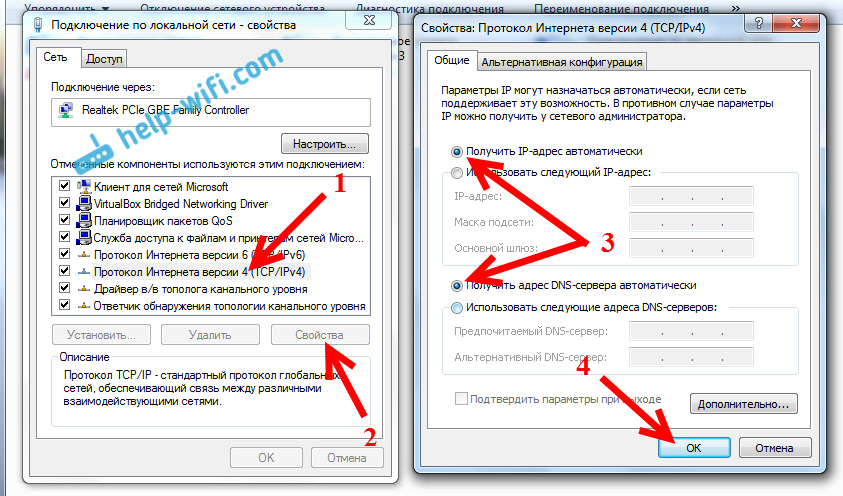
сим-карта повреждена
При частой смене карты или перестановке ее из аппарата в аппарат считывание информации с нее может затрудниться при различного рода повреждениях. К примеру, при попытках неаккуратной установки сим-карты могут повредиться ламели (контакты) сим-холдера. Таким образом она просто не может соединиться с базовой станцией, и как результат — телефон не видит симку.
Проверить это легко, если вставить в устройство другую сим-карту. Желательно вашего же оператора. Если с нахождением сети не возникло проблем, значит просто смените свою сим-карту на более новую. Если же процесс поиска сети все никак не увенчается успехом, пришло время проверить сам аппарат.
Телефон не ловит сеть — причина в устройстве
На данном этапе проблема раздваивается на программную и аппаратную. Для начала проверьте настройки. Возможно, путем стихийного вмешательства ваших детей или детей гостей они были сбиты.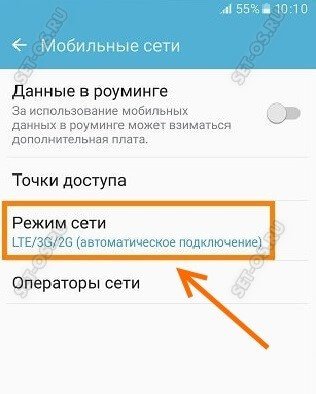 Для этого зайдите в “Настройки” своего телефона и выберите режим поиска сети “Автоматически”. Если не помогло, попробуйте найти сеть вручную непосредственно вашего оператора.
Для этого зайдите в “Настройки” своего телефона и выберите режим поиска сети “Автоматически”. Если не помогло, попробуйте найти сеть вручную непосредственно вашего оператора.
Также данная проблема возможна из-за неправильной прошивки, если вы оную недавно применяли. Или же сбоями в программном обеспечении. Их уже должны диагностировать специалисты, самому в телефонных азах разобраться будет трудно. С этим вам помогут, в том числе, и специалисты “Ремфона”, определив причину, почему телефон не ловит сеть, совершенно бесплатно.
Однако, отметим, что наиболее часто встречающей поломкой в ситуации, когда телефон не ловит сеть, в 90% являются проблемы с антенной. В результате падения или небрежного обращения с телефоном (бросание его на диван после разговора, ношение в сумке без чехла) повреждается шлейф. Что само собой является преградой для нормальной работы антенны и приема сигнала. Узнать стоимость ремонта шлейфа можно на нашем сайте, в соответствующем разделе. Просто выберите свою модель телефона и неисправность.
Зачастую проблема поиска сети не является критической для ремонта и не потребует много времени. Однако уже одно ее наличие удручает, поскольку заставляет вас каждый раз искать способ позвонить при наличии своего почти исправного телефона. Так что не тяните с ремонтом. И если самостоятельно не можете выявить причину, идите к специалистам.
Обращайтесь в профессиональный сервисный центр Remphone за консультацией и для ремонта вашей техники!
Копирование контента с сайта Remphone.ru возможно только при указании ссылки на источник.
© Все права защищены.
Из за чего пропадает сеть на телефоне. Почему пропадает мобильная связь
Привет всем! Сегодня мы поговорим об одной из самых неприятных поломок мобильного телефона — отсутствующей сети. Ведь именно способность совершать и принимать звонки является основной функцией телефона. В такой ситуации прежде чем бить тревогу следует разобраться, с чем может быть связана поломка.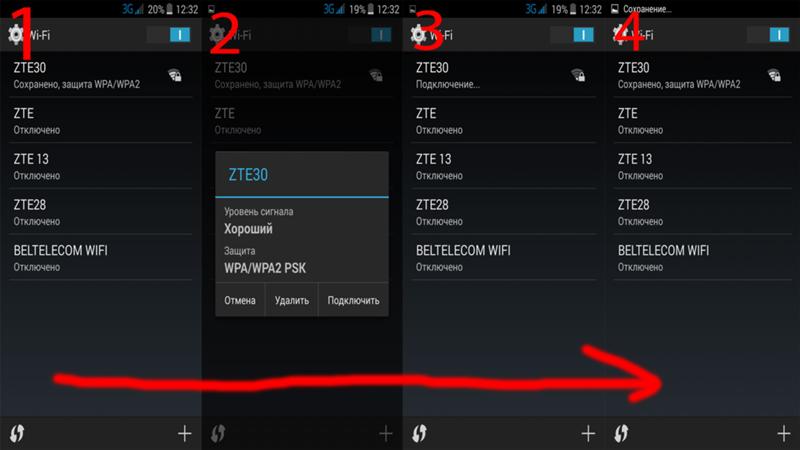 Рассмотрим возможные причины:
Рассмотрим возможные причины:
1. Отсутствие сети может быть вызвано сбоем оборудования оператора или проблемой SIM-карты . Исключить вариант легко — найдите любой другой мобильный телефон и переставьте в него свою «симку». Ну а если у вас двухсимочный телефон, то просто поменяйте карты местами. Если в другом аппарате сеть не появилась, значит, с вашим телефоном все в порядке и проблемы явно на стороне сотового оператора либо виновата карта. В таком случае будет достаточным обратиться в ближайший Центр Обслуживания Абонентов и задать вопрос, как долго продлиться проблема со связью либо потребовать поменять вашу вышедшую из строя SIM-карту.
2. Возможно, вы выбрали неподходящий тип сети в настройках телефона. По умолчанию в аппаратах на Android стоит автоматический поиск сетей в двух стандарта — 2G и 3G. Переключение между ними происходит автоматически. Но если случайно выставить в настройках «только 3G» и выехать за пределы зоны покрытия, то телефон потеряет сеть и не сможет в ней зарегистрироваться. Схожая проблема может возникнуть при выезде «за кордон». Находясь в роуминге, вы принудительно выбираете местного оператора, а по возвращению просто забываете поменять режим поиска сети на «авто». Все это лечиться изменением настроек в вашем телефоне.
Схожая проблема может возникнуть при выезде «за кордон». Находясь в роуминге, вы принудительно выбираете местного оператора, а по возвращению просто забываете поменять режим поиска сети на «авто». Все это лечиться изменением настроек в вашем телефоне.
3. Программное отсутствие сети — бывает двух типов. Первый связан с отсутствующим IMEI, второй с неправильно подобраным програмным модемом.
«Битый IMEI» — такой вид поломки связан с ошибкой в разделе nvram прошивки вашего телефона. В нем хранится информация о сетевых настройках аппарата (включая WiFi и IMEI). Симптомом проблемы является постоянная невозможность осуществлять как исходящие, так и входящие звонки на фоне полного сигнала сети (в некоторых случаях сигнал сети тоже отсутствует). Проблема в отсутствии IMEI — 15-ти значного кода, напечатанного на наклейке под аккумулятором. Это универсальный идентификатора мобильного телефона. Его аппарат передает на базовую станцию оператора, а тот, в свою очередь, опознав ваше устройство, разрешает ему использовать свою сеть. Нет IMEI — нет регистрации в сети. И конечно же нет дозвона. Чтобы проверить, не слетел ли у вас IMEI, нужно в номеронабирателе телефона набрать комбинацию *#06#. Если увидете сообщение Invalid IMEI или что то в этом роде, значит, проблема с nvram. Потерять IMEI можно после программного сброса настроек либо неудачной перепрошивки. Лечиться такая поломка с помощью восстановления раздела nvram, как это сделать — ищите на тематических форумах по вашей модели телефона. Google вам в помощь!
Нет IMEI — нет регистрации в сети. И конечно же нет дозвона. Чтобы проверить, не слетел ли у вас IMEI, нужно в номеронабирателе телефона набрать комбинацию *#06#. Если увидете сообщение Invalid IMEI или что то в этом роде, значит, проблема с nvram. Потерять IMEI можно после программного сброса настроек либо неудачной перепрошивки. Лечиться такая поломка с помощью восстановления раздела nvram, как это сделать — ищите на тематических форумах по вашей модели телефона. Google вам в помощь!
Неправильно подобранный модем — это даже не совсем поломка, а скорее особенность вашего аппарата. Рассмотрим на примере конкретного смартфона — Lenovo S820. Эта модель выпускалась как для азиатского рынка, так и для европейского. Китайский вариант был рассчитан на стандарты связи, используемые в Китае, для GSM диапазона — это 1800 MHz. Весь Китай покрыт сотами именно этого стандарта, так как они имеют самый качественный сигнал, но при этом самую маленькую проникающую способность. Следовательно радиус действия такого оборудования меньше, чем радиус сот с меньшей частотой. Наши же операторы с целью экономии устанавливают соты с частотой 1800 MHz только в городах, а за их пределами используют более дешёвые 900 MHz вышки (с которыми, увы, не дружат китайские телефоны). Как следствие, многие азиатские версии смартфонов (включая Lenovo S820) прекрасно ведут себя в городских условиях, но становятся абсолютно непригодными за их пределами. Причем сеть не всегда отсутствует полностью, просто находясь в пригороде, вам будет очень сложно её словить. В то время как ваш друг с европейской версией такого же телефона будет спокойно совершать звонки.
Наши же операторы с целью экономии устанавливают соты с частотой 1800 MHz только в городах, а за их пределами используют более дешёвые 900 MHz вышки (с которыми, увы, не дружат китайские телефоны). Как следствие, многие азиатские версии смартфонов (включая Lenovo S820) прекрасно ведут себя в городских условиях, но становятся абсолютно непригодными за их пределами. Причем сеть не всегда отсутствует полностью, просто находясь в пригороде, вам будет очень сложно её словить. В то время как ваш друг с европейской версией такого же телефона будет спокойно совершать звонки.
Что же делать в таком случае? Не спешите продавать чистопородного «китайца». Калибровки диапазонов находятся в разделе прошивки под названием modem. Путём нехитрых манипуляций со смартфоном, обязательно перечитав пачку информации на тематических форумах, вы и сами сможете поменять этот пресловутый modem и теперь уже без ограничений пользоваться своим телефоном. Посмеиваясь над товарищем, напрасно переплатившим за европейскую версию.
4. Аппаратные поломки. Признаки выхода из строя оборудования:
- телефон периодически теряет сеть даже в зоне уверенного приёма
- во время разговора происходит разрыв связи, а после этого вы какое-то время не можете совершить исходящий звонок, наблюдая сообщение «сбой соединения»
- собеседники жалуются, что не могут к вам дозвониться, а вы точно знаете, что были на связи
- поблизости от вышки оператора телефон показывает неполную сеть, а полную вы не видели уже давно
- сеть отсутствует полностью и не помог ни один метод, изложенный в этой статье
Если у телефона аппаратаная поломка, его нужно нести в сервис. Стоит описать мастеру события, предшествующие поломке. Вспомнить недавнее падение телефона плашмя на кафель, баню с друзьями, где в аппарат могла попасть влага, игры любимых чад, которые могли слегка прогреть смарт в микроволновке.
Пропадает сеть. Сначала думал, что глючит контакты или сим-карты — прочистил ластиком и дело не в этом было. Кто-то рекомендовал поменять sim-карты, но пихнул их в старый аппарат Nokia 3310 на поверку оказалось, что всё работает. Что за…
Кто-то рекомендовал поменять sim-карты, но пихнул их в старый аппарат Nokia 3310 на поверку оказалось, что всё работает. Что за…
Первые два месяца полёт был нормальный, пока в одно прекрасное утро я не увидел не одной сети на обоих симкартах. Было написано или не зарагистрированы или что мол в обще сим карты нету в смартфоне — что меня сильно огорчило! Но дело было — сооооооооооовсем в другом!
Этот материал — для двух симычных смартфонов (Решение для Samsung DUOS). Убедившись, что дело не в симках, я сделал полный сброс телефона — и оказалось напрасно. Дело было то же не в этом! А в чём же? А всё-таки почему пропадает сеть? Очень простой ответ:
- Заходим в «Настройки» -> «Сеть» -> «Мобильные сети» ->
- На второй симке , точно так же ставим галочку: Ставим галочку: Только 2G сети!
- Телефон ругнётся: Две сим-карты не могут работать одновременно в режиме 2G и 3G! Вторая сим-карта будет переключена автоматически в режим 3G «ДА» «ОТМЕНА»
- И вот тут как-раз основная засада и кроется! Если нажимаешь «ДА» то, первая симка опять 3G — опять глюки и проблемы и потеря связи.
Нажимаем «ОТМЕНА», а не «да» — и ГАЛОЧКА ОСТАЁТСЯ ПОСТАВЛЕННОЙ .
- Так — обе симки теперь 2G! Проверяем , аккуратненько выходим из этого меню и нажимаем: «Настройки» -> «Сведенья о телефоне» -> «Состояние» -> смотрим списки 1 sim и 2 sim — Ага в обоих тип связи: EDGES (или у обоих GPRS) — но почему я не могу сделать одинаково!
- Это пол беды, теперь заходим в «Настройки» -> «Диспетчер сим карт» -> смотрим 1 и 2 симки ! На одной — на первой нужно сделать: Выбор сетей — Автоматически , на второй — Автоматически . Думаете все? А нет! Если выбираем оператора: Например Билайн и выскакивает надпись «телефон зарегистрирован в сети», то по если его поместить в «радиотень» (оставить без связи) ваша симка отвалится опять — и будет написано: не зарегистрирован в сети и никаким автоматом — НЕ ПОДЦЕПИТСЯ сама!
- Как это можно определить: Позвонить вы НЕ сможете — будет написано: Завершение сеанса MMI Думаете теперь уже всё? Нет не всё!
- Перезагружаем ваш Samsung и загружаемся снова.
Лезем: «Диспетчер сим карт» -> «Регистрация в сети» -> «Поиск сети» (Дооооооооооолго идёт поиск) -> Выбираем уже не «автоматический выбор»! а Билайн, МТС, Мегавонь ) И так на обоих симках кликаем по очереди!
- Также убираем галки: «Сделать обе сим-карты активными » и ставим «Принимать вызовы на обе сим карты » фууууууууууу! Все методом проб и ошибок!
- И перезагружаемся и радуемся жизни и забываем эту галиматью как страшный сон!
А многие, бьют телефон, стучат по нему, паяют контакты на симках, несут в ремонт, меняют симки! А вся проблема лишь в том, что Samsung не умеет переключаться между 2G и 3G сетью (или сеть не хочет переключать Samsung )! И если вы попадаете в соту где нет 3G, да что там — было 2G а теперь — только GSM — то телефон, не может вернуться в прежний режим — и из-за этого его глючит, вплоть до… ведите PUK-код даже!
Типичная проблема раззвиздяйства А) Со стороны Samsung + Б) Со стороны оператора(ов)! Проблема решена! Samsung с двумя симками прекрасный, чесслово 🙂
PS: Как такие вещи ещё проходят: Росэкспертизу и РЭС? Так-то вот! Еп…ся 3 дня! Уж застрелиться хотел! Зачем? Софтварно-хардварная проблема связи решена! Хммм… а принося в (даже) гарантийный ремонт — проблема не выявлена остаётся! Симки очень хорошо коннекются!
А ПСС? НЕ СС? 2.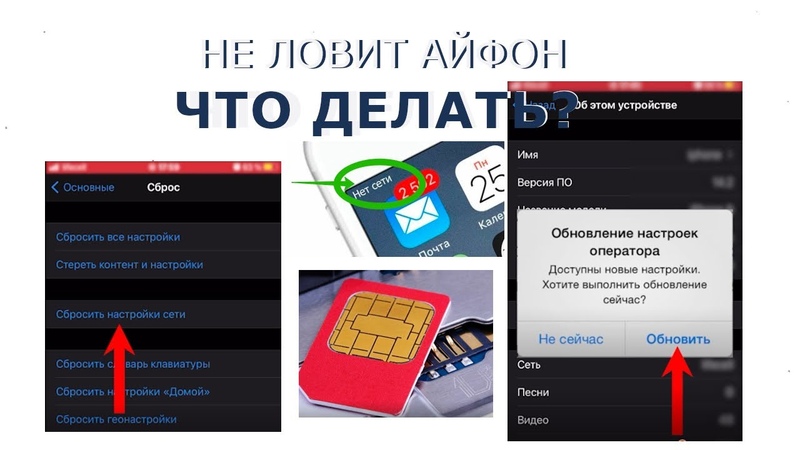 Возможно подходит для других моделей телефонов с Андроид (Android): LG, ZTE, Samsung DUOS всех моделей с двумя sim! Всем удачи — и помните техника не причём, всё ручки шаловливые куда-то нажать хоят… Отжали 2G и нажали ДА — всё… думаете одна симка умерла?! А нет ничего подобного — читай выше)))) как лечить!
Возможно подходит для других моделей телефонов с Андроид (Android): LG, ZTE, Samsung DUOS всех моделей с двумя sim! Всем удачи — и помните техника не причём, всё ручки шаловливые куда-то нажать хоят… Отжали 2G и нажали ДА — всё… думаете одна симка умерла?! А нет ничего подобного — читай выше)))) как лечить!
73 thoughts on “Пропадает сеть Samsung Galaxy DUOS — всё просто! ”
Плохой приём сигнала мобильной связи или же просто – «нет сети», довольно частая неполадка при работе с современными смартфонами. В некоторых случаях «не ловит» из-за большого расстояния до вышек сотовой связи, другие неисправности возникают при ошибках в работе программной или аппаратной частях устройства.
Один проблемы решаются изменением параметров телефона, для устранения других необходимо обратиться к мобильному оператору или в сервисный центр производителя.
Все причины можно разделить на несколько категорий: аппаратного и программного характера.
Аппаратные
- Выход из строя слота для SIM-карты.
 Неисправность может случиться по многим причинам – падение телефона, неаккуратное подключение симки или попадание влаги в корпус.
Неисправность может случиться по многим причинам – падение телефона, неаккуратное подключение симки или попадание влаги в корпус. - Повреждение самой SIM-карты – довольно частая причина. Может возникать, если симку постоянно переставляли из одного устройства в другое или обращались с ней небрежно.
- Отключение шлейфа антенны или поломка других модулей, связанных с подключением к оператору. В этом случае, аппарат перестает ловить сотовые вышки и постоянно пропадает сеть.
Программные
- Неисправности в работе операционной системы, вызвавшие отключение модуля связи.
- Неправильные настройки сотовой связи в параметрах смартфона.
- Заражение девайса вредоносным программным обеспечением, способным повлиять на приём сигнала.
Неисправности SIM-карты
Если возникло подозрение на выход из строя сим-карты, первым делом попробуйте установить проблемную карточку в другое устройство. Все работает исправно – проблема не в ней. Если в смартфоне предусмотрено 2 слота для SIM, переставьте карту из одного в другой.
Если в смартфоне предусмотрено 2 слота для SIM, переставьте карту из одного в другой.
Такую процедуру можно выполнить самостоятельно и она не требует разборки корпуса телефона. Если определили, что сломалась именно симка, обратитесь за помощью в сервисный центр мобильного оператора. Услуги по оформлению новой карты обычно бесплатны, когда старая вышла из строя, но может потребоваться паспорт.
Выход из строя модуля связи
В результате механического воздействия на корпус смартфона, получить повреждения могут модули, ответственные за приём сигнала сети.
- Отключение шлейфа слота SIM или антенны – довольно частая причина неполадок. Для устранения лучше всего обратиться к специалистам, так как любое вмешательство в корпус устройства приведет к лишению гарантии.
- Замена антенны на некачественный китайский аналог в ходе ремонта. Некоторые «мастера», в надежде сэкономить используют самые дешевые модули. Это приводит к ухудшению качества приёма сигнала и быстрому выходу из строя платы.

Сбой в работе провайдера
В ряде случаев достаточно подождать около часа и проблема сама уходит. Бывает перегрузка оборудования на стороне сотового оператора, в следствии чего, «ложится» вся сетка. Технические специалисты очень быстро реагируют на подобные аварии с сотовыми вышками и исправляют ситуацию в считанные минуты.
Проверяем настройки
Android и iOs устройства могут «терять» сигнал после ошибок в работе операционной системы. Ниже описано, как настроить сеть на телефоне.
- Откройте «шторку» уведомлений и перейдите в параметры девайса.
- Перейдите во вкладку «Мобильные точки доступа» и найдите список SIM-карт. Если ваша карточка не определяется, проверьте, правильно ли она установлена в слот. Откройте меню «Точки доступа».
- Нажмите на кнопку «Добавить». В открывшемся окне введите параметры для текущей конфигурации.
Важно! Все необходимые данные можно найти на сайте мобильного оператора.
Если на веб-портале информации не нашли, обратитесь в любой из офисов и запросите данные у консультантов.
- Сохраните информацию и проверьте, работает ли сигнал сотовой связи (как вариант — появились ли «палки» в статус баре девайса).
- Тапните на пункт «Поиск…». Телефон произведет сканирование доступных точек доступа. Процедура может занять от 30 секунд до нескольких минут на старых Андроид – смартфонах.
- После завершения поиска, нажмите на название мобильного оператора, сим-карта которого находится в телефоне.
- Проверьте, установлена ли галочка на пункте «Данные в роуминге». Попробуйте включить, а затем снова выключить радиокнопку.
Сброс настроек
После неправильной перепрошивке устройства, сеть может периодически пропадать, или работать с перебоями. В таком случае требуется провести полную диагностику девайса и вернуть заводскую прошивку.
В «особо запущенных» случаях не обойтись без полного сброса настроек.
- Перейдите в параметры смартфона.
- Откройте вкладку «Восстановление и сброс», тапните «Выполнить сброс настроек».
Важно! Не устанавливайте галочку у пункта «Удалить все данные пользователя и очистить внутреннюю память».
- Подтвердите выполнение сброса. Процедура может занять от 15 до 30 секунд, в зависимости от загруженности процессора телефона.
Ошибка в роуминге
Сигнал может пропадать при слабом сигнале или неправильной настройке параметров роуминга. Для устранения большинства неполадок достаточно перезагрузить смартфон или сбросить параметры сети. Как это сделать, описано в предыдущем пункте.
Неправильная прошивка
Если «прошить» девайс несовместимой прошивкой или выполнить процедуру неправильно, драйвера модуля связи могут выйти из строя. На экране при этом, будет выдаваться сообщение «Нет сети». В некоторых случаях будет достаточно перепрошить гаджет обратно на заводскую версию iOs или Android, иногда придется обратиться за помощью к специалистам.
Заключение
Неполадки в работе сотовой связи возникают по разным причинам – в некоторых случаях вина лежит на операторе, но большинство проблем вызваны действиями пользователя. При обнаружении неисправностей – сотовой телефон пишет мобильная сеть недоступна, лучше всего обратиться в сервисный центр, но обычную перезагрузку, сброс настроек и замену сим-карты можно провести в домашних условиях.
Видео
Для начала необходимо проверить – есть ли какой-либо значок того, что сигнал сети вообще в данный момент есть, так как часто бывает, что выбрана сеть, не поддерживаемая оператором. Необходимую информацию всегда можно найти в настройках. Однако может быть и так, что причину необходимо искать и в самом телефонном аппарате.
Телефон не ищет сеть или перестал ее ловить
Может случиться так, что вышел из строя усилитель, имеется в виду мощность передатчика. При возникновении данной проблемы необходимо провести замену комплектующих. К сожалению, данные работы самостоятельно провести не получится – понадобится помощь специалиста. В данном случае может понадобиться заменить:
Усилитель мощности передатчика;
— антенну;
— SIM-карту считывателя;
— SIM-коннектор;
— SIM-карту держателя;
— контроллер SIM-карты и прочие.
Пропала сеть
Возможной причиной может быть вышедший из строя радиотракт. Данное устройство достаточно сложное, так как именно с ним соединено большое количество различных элементов. Поэтому в домашних условиях определить причину и провести ремонт будет невозможно. Чтобы узнать истинную причину поломки, необходимо провести полную диагностику аппарата. Стоит обратиться к специалисту, который не только поможет выяснить причину, но и ликвидирует поломку.
Аппарат стал плохо ловить сеть
Данный вариант изначально предполагает поломку антенны. Данная проблема встречается довольно часто, так как сама по себе антенна – довольно хрупкий элемент телефона и при падении или сильном ударе деформируется, что и влечет за собой поломку. Чтобы решить данную проблему, стоит заменить антенну полностью.
Сеть периодически теряется
В большинстве случаев виновником сложившейся ситуации становится сам владелец телефонного аппарата, так как даже небольшое количество влаги, попавшей внутрь устройства, может серьезно сказаться на его дальнейшей работе. Необходимо провести полную диагностику и, выявив причину, незамедлительно ее устранить. Затягивать с данным процессом нельзя, так как попадание влаги в аппарат влечет образование коррозии.
Телефон показывает, что сети нет и не ищет ее вовсе
Такой вариант возможен при возникновении проблемы с программой устройства, другими словами – произошел сбой программы аппарата. Выходом из данной ситуации послужит лишь перепрошивка устройства. Важно обратиться к специалисту, так как самостоятельно перепрошить телефон вряд ли удастся.
Провести качественную диагностику, выявить проблему и провести ремонт телефонного аппарата помогут квалифицированные специалисты.
Достаточно часто с планшетными компьютерами и мобильными телефонами происходит одна неприятная вещь. На вроде бы рабочем аппарате неожиданно пропадает сеть или интернет, при этом телефон или планшет теряет связь. Почему пропадает сеть? На сегодняшний день производителей мобильных гаджетов довольно много: ASUS (Асус), Acer (Асер), Alcatel (Алкатель), Dell (Делл), Digma (Дигма), Explay (Эксплей), HTC, Huawei, LG, Lenovo (Леново), Nokia (Нокиа), Philips (Филипс), Prestigio (Престижио), Samsung (Самсунг) или Sony (Сони). Смеем заверить проблемы с интернетом и сетью могут возникнуть у устройства любого производителя. Если ни с того, ни с сего на вашем планшете или телефоне пропадает интернет связь или мобильная сеть, то наша публикация возможно поможет понять причину проблемы.
Не секрет, что на современных телефонах может быть три вида связи: цифровая сотовая связь 2G, широкополосная цифровая сотовая связь 3G и возможность подключения телефона по Wi-Fi. Планшеты также не особо отстают и в большинстве моделей есть способ подключения к интернет по вай-фай, а многие производители предлагают планшетные компьютеры с возможностью подключения к 3G сети мобильного оператора. Поскольку мы не знаем, с какой именно технологией и методом подключения возникли проблемы у Вас, то в этой статье мы коснёмся обоих сетей и рассмотрим причины, по которым на смартфонах и и планшетах может пропадать сотовая 2G/3G связь и WiFi сеть.
Если планшет или телефон теряет 2G/3G сеть и связь с мобильным интернетом
Если ваш телефон (смартфон) или планшетный компьютер теряет сеть 3G, то причин проблемы может быть несколько. Первая причина, по которой пропадает 3G интернет — недостаточный сигнал. Планшет или телефон может находиться не в самом удачном месте для принятия сигнала, вследствие чего по 2G/3G будет плохой приём. Если Вы находитесь за городом, или среди высоких бетонных конструкций (например небоскрёбов), то это может сказываться на приёме. В принципе эта проблема может наблюдаться у любого оператора, не исключение Билайн (Beeline), Мегафон (Megafon), МТС (MTS), Скайлинк (Skylink), Ростелеком (Rostelekom), Киевстар (Kyivstar), Диджус (Djuice) и другие.
На сайте каждого оператора сотовой связи, который предоставляет доступ в 3G сеть есть карта покрытия сети. К сожалению такие карты весьма относительны и могут не совпадать с реальной действительностью. Но всё же советуем ознакомиться с картой покрытия вашего мобильного оператора. Возможно причина потери связи именно в недостаточном сигнале. Иногда проблема когда у планшета или телефона пропадает связь в обычной 2G сети может быть связана с включённой 3G сетью, которая нестабильно работает. Связано это с тем, что устройство при плохой 3G сети переключается на обычную сотовую 2G сеть, на что тратится некоторое время. На это временном промежутке и могут происходить обрывы связи.
Если 3G сеть Вам не нужна на конкретный момент времени, а связь при разговоре по телефону плохая, то имеет смысл отключить 3G в настройках. Мы уже писали, как отключить 3G на телефоне или планшете с Андроид. В принципе, изменить диапазон сети в настройках вашего гаджета. Тем не менее, поясним это для нескольких других производителей.
- На телефонах Нокиа нужно зайти в «Настройки» далее в «Телефон», потом в «Сеть» и в «GSM».
- На Самсунг заходим в «Настройки» затем в «Настройки сети» нажимаем на «Выбор диапазона» и попадаем в «GSM 900/1800″.
- В смартфонах Сони нужно зайти в «Параметры» выбрать «Связь» найти пункт меню «Сотовые сети», затем «сети GSM/3G» и выставить режим «Только GSM».
- В iPhone всё ещё проще. Заходим в «Настройки», выбираем пункт меню»Основные», входим в «Сеть» и используем опцию «Отключить/включить 3G».
Помимо плохого сигнала и потери его источника есть еще пара вероятных причин, по которым планшет или телефон теряет 3G интернет. Проблема может заключаться в старой симкарте. Со временем всё изнашивается. Конечно это не тот случай когда устройство не видит сим-карту. Но и проблему с карточкой не стоит списывать со счетов. Ещё возможно, что интернет пропадает из-за аппаратной неисправности GSM модуля или принимающей антенны. Если ваш гаджет очень плохо ловит или не ловит сеть совсем, то аппаратная проблема весьма вероятна. Исключить неисправность сим-карты можно проверкой карточки на другом аппарате. А вот проверку GSM модуля или проблемной антенны может выполнить только специалист. Иногда в подобных случаях помогает протирка контактов шлейфов антенны и модуля. На этом с сотовой сетью и мобильным интернетом закончим и перейдём к WiFi.
На телефоне или планшете пропадает WiFi интернет
Если на вашем устройстве подключенным к Wi-Fi периодически пропадает интернет, то причины может быть три. Первая причина — некачественные услуги провайдера. Даже у таких именитых провайдеров, как Билайн (Beeline), Ростелеком (Rostelekom), NetByNet, 2Com, Qwerty, МГТС, ByFly могут быть проблемы с предоставлением услуги доступа в интернет. Но в данном случае речь не об этом. Дело в том, что некоторые провайдеры предоставляют один интернет канал на всех пользователей дома или подъезда и в часы пик, в основном вечером, связь с сетью может быть весьма плохой. Если Вы заметили признаки провала скорости при скачивании файлов и торрентов, или при сёрфинге через браузер, то возможно стоит замерить входящую и исходящую скорости интернет соединения.
Вторая причина. Довольно часто WiFi пропадает из-за слабого сигнала. Проблема может быть как в роутере или точке доступа. Мощности раздающей антенны роутера может не хватать на всё помещение. Или же сигналу препятствуют стены. Поэтому если планшет или телефон теряет WiFi сигнал, то стоит проверить работу гаджета рядом с источником. Иногда проблему с роутером помогает решить его перепрошивка или установка усиленной антенны, а иногда обычного выключения роутера может быть достаточно. Здесь мы не рассматриваем случай когда планшет или телефон совсем не подключается к wifi сети. Эта проблема подробно описана в статье по указанной ссылке.
Третья причина потери Wi-Fi сигнала может скрываться в вайфай модуле телефона или планшета. Например когда интернет пропадает, а после перезагрузки появляется, то причина может в неисправности гаджета. Если Вы убедились, что WiFi маршрутизатор не при чём, а планшетный компьютер или смартфон всё равно теряет Wi-Fi, то поломка вай-фай модуля вполне вероятна. Здесь уже без проверки модуля не обойтись. Помимо описанных проблем с потерей WiFi и 3G интернета, на связь могут негативно влиять приложения для Андроид, iOS или Windows Phone. Если до какого-то определённого момента у Вас всё работало, вспомните, что Вы недавно устанавливали на свой гаджет, возможно проблема в недавно установленной программе или игре. На этом наша статьи окончена. Если у Вас появился вопрос, задайте его в комментариях, постараемся на него ответить.
Что делать, если Samsung Galaxy теряет подключение к сети
Если ваш Samsung Galaxy говорит вам, что-то типа «Нет сети» или пишет «Только экстренные вызовы», то позвонить кому-либо, помимо службы спасения, вы не сможете. Ну, и на том спасибо. У вас не будет возможности отправлять сообщения, пользоваться мобильным интернетом и прочими услугами связи. Причины такого поведения смартфона могут быть разными. Либо косяк вашего оператора, либо неисправность самого устройства, или же программная ошибка. В последнем случае решить проблему можно самостоятельно.
Пусть универсального решения проблемы подключения не существует, но есть несколько вариантов, которые мы сейчас и рассмотрим на примере линейки смартфонов Samsung Galaxy. Но эти методы подойдут для любого современного андроид смартфона. Различие будет лишь в настройках и прочих системных фишках. Чаще всего телефон может терять сеть при переключении между 3G и 4G протоколами. Так что для начала не паникуйте и немного подождите. Если же ничего не меняется, читайте статью дальше.
Итак, начнем с самых простых и очевидных решений. Вам, конечно, может показаться, что о них знают все, но, как показывает статистика, нет. Так что будем разбираться, начиная с самых азов, чтобы любой пользователь смог решить проблему подключения к сети на смартфоне.
- Перезагрузите телефон
«Слишком просто, я сделал это в первую очередь», — скажут многие. Но повторюсь, что моя статья рассчитана на всех пользователей с разной степенью владения смартфоном. И вообще, это моя статья, «что хочу то и ворочу».
В общем, простая перезагрузка порой помогает решить множество проблем с заглючившим программным обеспечением, а не только с потерей сети. Так что, если с вашим смартфоном вдруг что-то случилось, в первую очередь попробуйте его перезагрузить. Естественно, если неполадка не физическая. Если простая короткая перезагрузка не помогла решить проблему, а так как вы до сих пор это читаете, значит не помогла, нужно пробовать магию помощнее.
Здесь и начинаются различия между различными устройствами Samsung Galaxy и вообще между разными смартфонами на андроиде. Некоторые гаджеты линейки Galaxy имеют дополнительную опцию перезагрузки, а некоторые нет. Просто нажмите клавишу выключения и подержите. Если появится меню с кнопкой «Перезагрузка», тыкайте на нее, если же нет, просто выключите телефон, подождите минуту (на всякий случай) и включите заново.
- Убедитесь, что на телефоне не включен режим полета
Не редки случаи, когда даже опытные пользователи просто случайно ткнули на авиарежим в шторке и сами того не заметили. Взгляните на строку состояния, это там, где уровень заряда батареи показывается. Да-да в самом верху. Не кроется ли где-то в этой строке значок самолета вместо привычных полосочек связи? Если да, зашторьте экран. Нет, не чехлом, шторку опустите. А теперь найдите там значок режима полета с таким же самолетом. Если он активен, тыкнете туда, чтобы его выключить.
Если под шторкой такого значка не наблюдается, найдите его в меню настроек в графе «Сети и подключения». В разных моделях может называться по-разному, но смысл тот же. Это значит, что в графе «Дисплей» вы точно ничего не найдете.
Отыскали заветный режим, отключили, забыли.
Примечание: если режим полета не был активирован, то включите его на несколько секунд и отключите обратно. Работает как перезагрузка смартфона, только в этот раз перезагружается лишь сеть.
- Проверьте, есть ли деньги на счету
Вряд ли вас прямо таки отключат от сети за неуплату, хотя причиной не работающего мобильного интернета такой косяк вполне может быть. Да и некоторые ушлые операторы в случае задолженности на счету действительно могут обрубить вам сеть. Совет: читайте договор при подключении к новому мобильному оператору.
Нужно ли объяснять, как проверить баланс на телефоне? Думаю, не стоит. Если с балансом все в порядке, вы можете все-таки обратиться в службу поддержки вашего оператора и узнать, почему ваш Samsung Galaxy теряет подключение к сети. Быть может, причина именно в провайдере, а не в вас и вашем смартфоне. В любом случае, лишним не будет. А мы идем дальше.
- Установите обновления программного обеспечения
Все современные гаджеты буквально зависят от ПО. Его функционал воистину огромен и управляет всеми процессами на вашем устройстве, включая подключение к сети. Поэтому во избежание всяких неурядиц, лучше вовремя обновлять систему и все приложения на своем смартфоне, как встроенные, так и загруженные.
Чтобы обновить приложения на Samsung Galaxy, выполните несколько простых шагов:
- Во-первых, подключите ваш смартфон к Wi-Fi сети, которая имеет доступ в интернет. Я мог бы сказать: используйте сеть с хорошим подключением, но, вряд ли у вас будет огромный выбор различных точек доступа Wi-Fi, поэтому подключитесь уже хоть к какой-нибудь.
- Теперь нужно проверить наличие обновлений системы. Для этого откройте настройки и в самом низу нажмите на вкладку «Об устройстве». Проверить обновления можно нажатием кнопки «Проверить обновления», но, думаю, вы и сами уже догадались. Если таковые имеются, установите все предложенные.
- Далее нужно проделать то же самое для приложений. Открываем Play Market и Galaxy Apps, проверяем, нет ли новых версий приложений в обоих магазинах, если есть, устанавливаем.
Проделав все выше описанные махинации, перезагрузите устройство. Если ситуация не изменилась, снова двигаемся дальше.
- Попробуйте настроить сеть вручную
Современные смартфоны распознают сеть автоматически и обычно проблем с этим не возникает. Но, если телефон не по каким-либо причинам не может найти сеть самостоятельно, можно попробовать ему помочь. В этом нет ничего сложного, нужно лишь нажать несколько кнопок в настройках:
- Откройте настройки и выберите вкладку «Сеть и подключение».
- Далее откройте раздел мобильных сетей, в нем «Операторы связи» и жмите на кнопку «Поиск сетей».
- Подождите завершения процесса и выберите своего оператора связи из списка доступных.
- Сброc настроек сети
Сброс всех настроек обычно решает любые проблемы, а вот сбрасывание параметров сети не самое эффективное решение, как кажется на первый взгляд. Но на самом деле зачастую и этого бывает достаточно. Да и все, что вам придется сделать, это нажать одну кнопку. Так почему бы не попробовать?
- Заходим в настройки
- В разделе общих настроек выбираем вкладку «Сброс».
- А дальше, как вы уже догадались, нажимаем «Сброс параметров сети», и дожидаемся окончания процесса.
- Смените режим сети
Режим сети регулирует подключение телефона к сетям мобильных операторов. Он знает, к каким сетям подключаться нужно, а к каким нет. Практически каждый современный смартфон поддерживает три стандарта связи, поэтому имеет три соответствующих режима сети:
- 2G – наиболее стабильный режим, однако и наиболее медленный.
- 3G – Имеет среднюю скорость подключения к интернету и небольшое энергопотребление телефона.
- 4G – на сегодняшний день самый эффективный стандарт связи с большой скоростью работы и низким потреблением энергии.
Убедитесь, что ваш телефон ловит ту сеть, к которой вы подключены по умолчанию. Покрытие 4G сети не такое уж большое, поэтому если у вас по умолчанию стоит именно этот режим, а вы находитесь вне радиуса его действия, то сети, естественно, не будет. Сетью 2G покрыто наибольшее количество территории, и это самый эффективный способ узнать, есть ли сеть вообще. Перенастройте ваш смартфон в этот режим и посмотрите, не появится ли сеть.
- Откройте настройки и найдите раздел «Сеть и подключения».
- Затем на вкладке мобильных сетей выберите режим сети.
- Нажмите «Только 2G».
- Если ничего не произошло, перезагрузите телефон.
- Если снова никаких изменений, попробуйте настроить другой режим, поэкспериментируйте, так сказать.
- Проверьте SIM-карту
Довольно часты случаи, когда сеть пропадает из-за неисправной сим-карты. Возможно, она была повреждена или просто отошла в мир иной из-за старости. Единственно верный выход из данной ситуации – это замена сим-карты. Но, прежде чем бить тревогу и отправляться в сервисный центр, нужно проверить, действительно ли проблема кроется в неисправной симке. Для этого можно взять другую симку, которая точно работает, одолжите у кого-нибудь на минуту и вставьте ее в свой телефон.
Если тем самым проблема отсутствия связи решена, смело бегите к своему оператору и меняйте неработающую сим-карту. Если же нет, попробуйте протереть свою симку и вставить ее обратно в телефон, перезагрузив его.
Такое часто случается с сим-картами, которые на службе лет пять и более. В этом случае лучше тоже заменить ее на новую, чтобы она не подводила вас в самые неожиданные моменты.
- Проверьте не попала ли влага на контакты с сим-картой
Современные Samsung Galaxy водонепроницаемы. По крайней мере так утверждают их создатели. Однако на практике ситуация не так радужна и внутренности телефона таки могут намокать при его контакте с влагой. Конкретные случаи не раз происходили с Galaxy S8 и S9: после намокания телефона пропала сеть.
Проблема кроется то ли в криворукости создателей, то ли в недостатке необходимых технологий, которые смогут герметично закрыть слот с симкой, чтобы вода туда не попадала. Так что, водонепроницаемость – штука спорная. Зачастую после контакта смартфона с водой происходит замыкание контактов, но благо включается система защиты. Пока контакты не просушатся, сеть в телефоне не заработает.
А о телефонах, не обладающих водоотталкивающей функцией, и вовсе говорить нечего. Если на телефон попала вода, просушите его, в частности контакты сим-карты: рисом, феном, батареей, только не сожгите. А уже после, если проблема не решится, несите в ремонт.
- Сделайте полный сброс всех настроек
Как я уже упоминал ранее, сброс всех настроек решает любые проблемы, кроме физических повреждений, разумеется. Ну еще не исправляет функции, нарушенные благодаря рутированию телефона, но сейчас не об этом.
Полный сброс или Hard Reset вернет ваше устройство в то состояние, в котором вы его купили. Естественно, речь идет о состоянии ПО. На нем не останется никаких приложений, данных и прочего, кроме предустановленных. Будьте осторожны, выполняя хард резет, ведь он удаляет не только приложения, но и фото, видео, музыку и прочие ваши файлы, хранящиеся в памяти телефона. Во избежание их потери, перед сбросом скопируйте все важные данные на флэш-карту, компьютер или облако.
Примечание: На телефон Samsung Galaxy можно скачать специальную утилиту Smart Switch, которая сделает резервную копию файлов смартфона и сохранит ее на компьютере. Для этого вам понадобится только подключить ваш Galaxy к компьютеру, а затем в приложении выбрать те файлы, которые нужно сохранить и нажать соответствующую кнопку создания бэкапа. Дальше Smart Switch сделает все сам.
Примечание 2: перед началом полного сброса, телефон предложит вам очистить и флэш карту, но от этого можно отказаться. Очистка флэшки ни на что не повлияет. Но, если на ней установлены какие-либо приложения, лучше удалите их вручную, чтобы после полного сброса всех настроек память вашей флэш-карты не занимал всякий мусор от мертвых приложений.
- Обратитесь в сервисный центр за помощью
И снова самый очевидный вариант, но самый эффективный. Если ни одно из выше перечисленных решений вам не помогло, то, чтобы восстановить связь на Samsung Galaxy, обратитесь в ближайший сервисный центр. Там с помощью тщательной диагностики выяснят точные причины всех ваших бед и помогут их устранить.
Так как ни один способ не привел к успеху, то причина, скорее всего, не в неисправном ПО, а в аппаратной составляющей, и решить проблему смогут только специалисты сервисного центра.
Samsung Galaxy теряет сеть: способы решения
Если на телефоне пишет “Нет сети” или “Только экстренные звонки”, тогда связаться с кем-либо, кроме службы спасения, вам не удастся. Вы не сможете отправить короткое сообщение, войти в интернет через мобильную сеть и так далее. Причина может быть технической, вызванная оператором связи, или поломкой самого мобильного гаджета, либо программной, что говорит о том, что исправить ее можно самостоятельно.К сожалению, нет одного универсального решения для всех неполадок с сетью, поэтому рассмотрим все возможные, и сделаем это на примере смартфонов Samsung Galaxy. Скажем сразу, что чаще всего телефон теряет связь, когда он переключается между 3G и 4G в автоматическом режиме.
Как вы уже могли догадаться, начнем с самых простых решений, чтобы вы могли быстро исправить неполадку и вернуть постоянное подключение сети на устройстве.
Что делать если на Samsung Galaxy пропадает связь
1. Перезагрузите устройство
Если вы подумали об этом в первую очередь, тогда знаете, что с программным обеспечением могут проблемы и обычная перезагрузка может их исправить. Если после короткого процесса выключения и включения ничего не изменится, вам нужно попробовать следующее решение.
Некоторые модели Samsung Galaxy имеют дополнительное меню перезагрузки, а некоторые нет. В любом случае, нажмите кнопку питания и удерживайте ее пока не экране не появится меню выключения. Если вы видите кнопку “Перезагрузить”, тогда смело нажимайте. Если нет, просто выключите телефон, а затем включите его обратно.
2. Убедитесь, что на телефоне отключен авиарежим
Пользователи смартфонов, особенно неопытные, часто включают авиарежим и не замечают этого. Некоторые не понимают, что означает значок самолета на панели уведомлений и не обращают на него внимание.
- Посмотрите, нет ли значка авиарежима на панели сверху, где должен отображаться индикатор связи.
- Опустите шторку с переключателями и убедитесь, что режим “В полете” выключен. Если значок горит, тогда тапните по нему один раз, чтобы выключить.
- Если он отсутствует на панели переключателей, тогда вызовите меню выключения длинным нажатием кнопки питания и посмотрите, выключен ли этот режим.
Это должно помочь в том случае, если на экране устройства появляется ошибка “не зарегистрирован в сети”.
3. Проверьте, есть ли деньги на счету
Некоторые операторы, работающие по контракту, требуют ежедневную оплаты, и в случае неоплаты сразу отключают вас от сети. Таким образом, первым делом нужно проверить, оплачена ли у вас связь. У каждого оператора это делается по своему, специальный код обычно указывают в документации, которая идет к SIM-карте.
В случае с МТС и Мегафон в приложении “Телефон нужно ввести код *100#. Если у вас Билайн, тогда нужно набрать *102#, а если Теле2, тогда *105#.
В качестве альтернативы, вы всегда можете обратиться в поддержку оператора сотовой связи и спросить, какая может быть причина того, что Galaxy теряет сеть. Возможно, причина в провайдере, который ограничил доступ к сети, не сообщив вам об этом.
4. Установите последнюю версию программного обеспечения
Смартфоны зависят от программного обеспечения, а учитывая тот факт, что оно наделено огромным количеством функций, разработчикам очень не просто устранить все неполадки за раз. Они выпускают обновления, которые необходимо устанавливать. Проблема может быть не только в операционной системе, но и установленных приложениях. В современных устройствах их очень много, как сторонних, так встроенных. Что нужно сделать? Следуйте инструкции ниже:
- Подключите свой Galaxy к Wi-Fi с хорошим соединением к интернету, ведь от этого зависит время загрузки обновлений. Откройте настройки устройства, перейдите в меню “Об устройстве” и нажмите кнопку “Проверить обновления”. Установите все обновления, которые предлагает система.
- Откройте Google Play Маркет и проверьте обновления приложений там. Обновите предлагаемые приложения.
- Откройте магазин Galaxy Apps, перейдите в меню с приложениями и проверьте наличие новых версий. Установите предлагаемые обновления.
После этого попробуйте перезагрузить смартфон, но если в результате ничего не изменится, тогда попробуйте другие решения.
5. Попробуйте найти сеть в ручном режиме
Нынешние телефоны находят сеть в автоматическом режиме, и в большинстве случаев никогда не возникает никаких проблем. Возможно нужно попробовать найти сеть в ручном. Это происходит опять-таки по причине сбоев программного обеспечения.
Ничего сложного делать не нужно, будет достаточно поменять некоторые настройки:
- Запустите приложение “Настройки” и перейдите в меню “Подключения”.
- Нажмите на “Мобильные сети”, а затем “Операторы связи”. Там будет кнопка “Поиск сетей”.
- Тапните по ней пальцем и телефон начнет поиск доступных сетей.
- Когда процесс завершится, от вас потребуется выбрать оператора связи, обслуживающий вашу SIM-карту.
Есть другие параметры, которые можно изменить, чтобы заставить устройство “ловить” связь. Следующее решение посвящено им.
6. Сбросьте параметры сети
Кажется, сброс параметров сети мало когда помогает в решении проблем с пропаданием связи, однако на самом деле эта процедура очень эффективна. Тем более, все, что нужно сделать, это несколько раз тапнуть по экрану и дождаться завершения сброса.
- Открываем настройки телефона.
- Переходим в раздел “Общие”, а затем нажимаем по “Сброс”.
- Теперь остается нажать кнопку “Сброс параметров сети”.
7. Смените режим сети
Режим сети придуман для того, чтобы телефон понимал, к каким сетям ему можно подключаться, а к каким запрещено. Выбор этих режимов зависит от самого мобильного устройства, но практически все современные модели имеют 3 основных режима:
- 2G — самый медленный, но зато самый стабильный тип связи.
- 3G — демонстрирует средние показатели скорости и энергопотребления.
- 4G — самый быстрый на данный момент тип связи хорошими показателями энергоэффективности.
Нужно убедиться, что вы находитесь в радиусе действия той сети, которая выбрана по умолчанию в настройках телефона. Например, если выбран режим 3G, то в других сетях он не будет ловить связь. Проведение устройство в режим 2G и посмотрите, не изменится ли ничего. Для этого сделайте следующее:
- Запустите настройки и откройте раздел “Подключения”.
- Далее перейдите в подраздел “Мобильные сети” и тапните по меню “Режим сети”.
- Выберите “Только 2G”. Если не помогло, тогда поэкспериментируйте.
Как вариант, можете перезагрузить гаджет после выбора других настроек. В последних поколениях смартфонов может быть проблема из-за функции VoLTE, которая часто вызывает нестабильную работу связи на телефоне.
8. Проверьте SIM-карту
Нередко возникают проблемы SIM-картой, и обычно единственным решением является замена нерабочей карточку на новую в центре обслуживания вашего оператора связи. Чтобы проверить, не заключается ли проблема именно в этом, возьмите другую SIM, в работоспособности которой вы уверены, и вставьте в телефон, что не “ловит” связи.
Если телефон подключился к сети на другой карте, тогда причина в ней. Нужно обратиться в центр обслуживания, где вам должны поменять симку на новую. Если на другой вы видите идентичную картину, тогда вам нужно перейти к следующему совету.
Есть шанс, что карточка вновь заработает после того, как вы ее протрете. Такая неприятность часто случается со старыми картами, и если вы пользуетесь ею уже больше 5 лет, тогда лучше поменять ее на новую, чтобы она не вышла из строя в самый неподходящий момент.
9. Проверьте не попала ли влага на контакты с сим-картой
Хотя многие Galaxy могут похвастаться такой функцией, как водонепроницаемость, она не всегда гарантирует, что внутренности не намочится. Были зафиксированы случаи, когда пользователи смартфонов Galaxy S8 и Galaxy S9 жаловались на то, что после небольшого купания переставала работать сеть. Все дело в том, что негерметично закрытый слот для сим-карты пропустил несколько капель воды. Этого достаточно для небольшого замыкания и срабатывания системы защиты. Пока вы не просушите контакты, сеть не появится.
Что же говорить о смартфонах, которые лишены функции водонепроницаемости. Поэтому, прежде чем нести устройство в ремонт, попробуйте просушить слот и саму карточку. Оставьте телефон возле источника тепла или воспользуйтесь феном, но не дайте устройству перегреваться.
10. Сделайте полный сброс устройства
Полный сброс устройства означает возвращение устройства в состояние нового. Другими словами, вам придется настраивать его с нуля, а хранящиеся данные на нем исчезнут. Будут удалены в том числе фотографии, видео, контакты, заметки и так далее. Следовательно, по необходимости вам будет нужно скопировать данные, например, на компьютер, тем самым создать резервную копию.
Samsung предлагает утилиту Smart Switch, умеющая делать резервное копирование гаджетов Galaxy на персональный компьютер. Процедура полностью автоматическая, от вас требуется подключить устройство к компьютеру, выбрать его разделы, которые нужно сохранить, и нажать кнопку для начала создания резервной копии данных.
Как выполнить полный сброс? Есть два популярных способа, и все они описаны в нашей инструкции.
11. Обратитесь в сервисный центр за помощью
Если ничего из вышеперечисленного не помогло, тогда вам ничего не остается, кроме обращения за помощью в сервисный центр.
Вам проведут диагностику и выясняют причину возникновения неполадок. Скорее всего, это аппаратная проблема, решить которую могут только эксперты. Вспомните не попадала ли во внутрь вода, так как это самая распространенная причина.
Если у вас остались вопросы, смело задавайте их в комментариях ниже или воспользуйтесь формой обратной связи.
Также подписывайтесь на наши страницы Вконтакте, Facebook или Twitter, чтобы первыми узнавать новости из мира Samsung и Android.
Нестабильный сигнал телефона | HUAWEI поддержка россия
Если уровень сигнала, отображаемый в панели состояния, нестабильная или отображается значок × (например ), выполните следующие действия.
Проверьте, не используете ли вы магнитный или металлический чехол или магнитный держатель для телефона
Если вы используете металлический чехол, магнитный чехол или магнитную подставку для телефона (с магнитной скобой или магнитными присосками), снимите чехол или прекратите использовать магнитную подставку и повторите попытку. Металлические и магнитные материалы могут создавать помехи, в результате чего качество сигнала снижается.
Измените местоположение
В некоторых закрытых пространствах, например, в районе с большим количеством высоких зданий, расположенных рядом, мобильный сигнал может быть заблокирован, в результате чего качество сигнала снижается. Выйдите в открытое пространство и проверьте, улучшится ли сигнал.
Покрытие сети мобильного оператора может отличаться в зависимости от местоположения. Все городские зоны в основном имеют хорошее покрытие, но в удаленных от городов областях покрытие недостаточное, из-за чего могут возникать проблемы с сигналом мобильной сети. Чтобы определить, вызвана ли проблема недостаточным покрытием сети, выполните следующие действия. Проверьте, слабый сигнал сети возникает в определенной области или везде, появляется ли эта проблема на находящихся рядом телефонах с SIM-картой того же оператора.
Убедитесь в корректности настроек APN
В результате некорректных настроек APN телефон может не получать доступ в Интернет.
Выполните следующие действия.
Откройте Настройки, найдите раздел Точки доступа (APN), нажмите на пункт Точки доступа (APN), чтобы открыть меню настроек Моб. передача данных.
Нажмите на значок Точки доступа (APN) и откройте раздел настроек Точки доступа (APN).
Нажмите на значок в правом верхнем углу и выберите пункт Сброс настроек.
Очистите SIM-карту или используйте другую SIM-карту для проверки телефона
Извлеките SIM-карту и проверьте, нет ли загрязнений или коррозии на металлической поверхности. Очистите SIM-карту и повторите попытку.
Используйте другую SIM-карту того же оператора, чтобы проверить телефон, или установите свою SIM-карту в другой телефон, затем повторите попытку. Если отображается значок , это означает, что нет сигнала. В таком случае рекомендуется обратиться в сервисный центр оператора, предоставив свое устройство, по вопросу замены SIM-карты.
Сброс настроек сети
Если проблема по-прежнему не решена, откройте Настройки, найдите и выберите пункт Сброс настроек сети.
В результате выполнения вышеописанных действий ваши настройки Wi-Fi и Bluetooth будут сброшены. Рекомендуется внимательно выполнять данную операцию.
Если проблема не решена ни одним из вышеперечисленных способов, сохраните резервную копию данных и обратитесь в авторизованный сервисный центр Huawei.
Android смартфон перестал ловить сеть, что делать.
Иногда у владельцев смартфонов на операционной системе Android случается такое, что телефон перестает ловить сеть. Чтобы выяснить, почему смартфон не ловит сеть, в первую очередь нужно понять – проблема с SIM-картой и сотовым оператором или проблема в самом устройстве.
Часто бывает так, что смартфон не ловит сеть из-за плохого покрытия сотового оператора или просто данная частота не поддерживается. Например, сигнал 4G (LTE) ловит в основном только в крупных городах и вовсе не работает за городом. Также проблема может быть в сломанной SIM карте. В любом случае, вам сначала нужно проверить работоспособность сети у разных сотовых операторов. Если не один из них так и не заработал, то читайте ниже.
Купленный в Китае телефон не ловит сеть.
Какой у вас телефон? Если вы телефон купили из Китая и он, например, не ловит 3G или 4G – то проблема вся в том, что частоты в Китае и в России не совпадают, здесь вы ничего сделать не сможете. Именно поэтому, все советуют покупать телефоны из-за рубежа с европейской прошивкой и с европейскими стандартами связи, которые, как вы возможно знаете, отличаются от тех, которые используются в странах Азии.
Смартфон на Android перестал ловить сеть после прошивки.
Очень частая проблема. После установки кастомной прошивки, такой как CyanogenMod, OmniRom и других перестает работать сотовая сеть. Вся проблема в том, что в прошивке заложены настройки для других частот, например, как выше мы писали – для стран Азии.
Если до прошивки у вас был прием сигнала, то вам нужно выбрать настройки частот. Для этого зайдите в телефон (диалер) и введите код: *#*#4636#*#*, вы попадете в инженерное меню операционной системы Android. Заходите в информацию о телефоне, пролистывайте до середины, нажмите на кнопку отключить радио, а затем выберите в выпадающем списке настроить предпочтительный тип сети GSM Auto, WCDMA preferred или WCDMA Only.
GSM Auto – телефон сам определит лучшее покрытие сети и выберет необходимую частоту, например 2G/3G/4G.
WCDMA Preferred – попытается использовать по умолчанию 3G, везде, где это возможно.
WCDMA Only – всегда использовать 3G. Кстати, этот вариант на некоторых телефонах, например Meizu не работает.
Если после выбора одного из трех параметров, у вас все равно отображается старый параметр – не стоит паниковать. Нужный вариант выбран и уже сохранен.
Затем снова нажмите на кнопку включить радио.
Перезагрузите устройство, после перезагрузки смартфона у вас должна снова появиться сеть. Если этого не произошло – пишите в комментариях, постараемся разобраться.
И напоследок, хочется сказать о том, что если инженерное меню вам не помогло и с другой SIM картой Android все равно не ловит сеть, то возможно дело в антенне или радиомодуле. В таком случае необходимо отдавать устройство на диагностику в сервисный центр.
«Нет обслуживания» на вашем сотовом телефоне? 14 способов это исправить!
Нет сервисного сообщения? Если ваш мобильный телефон не обслуживается, это может быть вызвано множеством различных факторов. Помимо покупки усилителя сотового телефона для решения проблемы, мы составили список из 14 возможных причин отсутствия сигнала на вашем телефоне и способов их устранения! Некоторые из них могут показаться очевидными, но есть другие, которые могут вас удивить!
- Проверьте статус своего счета.
Перед тем, как начать поиск технических причин, по которым ваш мобильный телефон не обслуживается, проверьте состояние своей учетной записи у своего оператора связи. Возможно, вы забыли оплатить, или ваш платеж был задержан, или могла быть проблема с вашим платежом из банка. Даже если вы уверены, что ваша учетная запись полностью оплачена, операторы мобильной связи могут аннулировать учетную запись клиента по множеству причин. Они варьируются от подозрения в мошенничестве до ошибки с их стороны.
- Проверьте настройки телефона.
Хотя это правда, что настройки вашего телефона не должны изменяться случайным образом, это может произойти, если на вашем телефоне было выполнено обновление программного обеспечения. В зависимости от настроек телефона многие приложения и даже ОС будут обновляться автоматически, как только станет доступна новая версия. Если ОС обновилась, это могло привести к появлению новых ошибок или изменению настроек. Также может быть доступна новая версия ОС, которую необходимо загрузить, прежде чем телефон снова заработает. Вы можете подключить свой телефон к Wi-Fi или ПК, чтобы проверить, доступна ли новая версия.
- Сброс до заводских настроек по умолчанию.
Сброс телефона до заводских настроек по умолчанию, особенно настроек сети, часто решает проблему отсутствия обслуживания. Когда вы это сделаете, имейте в виду, что пароли WiFi и других подключений исчезнут, и вам придется их снова настроить.
- Настройки сотовых данных.
Помимо настроек сети, все телефоны имеют ряд настроек сотовой передачи данных, которые могут вызвать проблемы.Изменение настроек данных и последующее их повторное изменение часто решает проблему. Это также относится к настройке автоматического выбора оператора связи.
- Голосовой роуминг.
Сбой в роуминге партнера беспроводной сети вашего оператора связи может вызвать это, когда вы подключитесь к его сети в соответствии с их соглашением с вашим оператором связи. Такие проблемы распространены во всем мире. Пользователи сообщают, что включение и выключение голосового роуминга часто решает проблему отсутствия обслуживания.
- Извлеките SIM-карту.
Ваша SIM-карта может по какой-либо причине больше не иметь надлежащего соединения с вашим мобильным телефоном. Извлечение SIM-карты и ее повторная установка, скорее всего, решит эту проблему и решит проблему отсутствия обслуживания. Вы также можете попытаться подуть в слот для SIM-карты, прежде чем положить его обратно, чтобы удалить пыль или частицы, которые могут помешать правильному соединению с металлическими клеммами в вашем телефоне, которые подключаются к металлическому чипу на вашей SIM-карте.
- Гнутый телефон.
Положите телефон на плоскую поверхность и проверьте, не погнулся ли он. Это могло быть вызвано тем, что вы сидели на телефоне, когда он находится в кармане. В этом случае проблему можно решить, отогнув телефон назад. Если он слишком сильно согнут, возможно, потребуется ремонт или замена материнской платы, если крошечные соединения металлических пластин порваны. Однако в большинстве случаев загибание телефона назад решает проблему, потому что соединения возвращаются на место и соединяют все вместе, как и раньше.
- Ущерб, нанесенный водой.
Сотовые телефоны, как и любые другие электронные устройства, не любят воду. Если ваш телефон намок, он все еще может выглядеть так, как будто он работает, но вода могла повредить компоненты, отвечающие за подключение к вашему оператору связи. К сожалению, сотовые телефоны, поврежденные водой, нелегко отремонтировать, и обычно их приходится заменять (или ремонтировать путем замены печатной платы или других деталей, которые могли быть повреждены или корродированы из-за чрезмерной влажности).
- Резервное копирование и восстановление.
Программное обеспечение может быть повреждено вирусами, перегрев телефона или чрезмерный разряд батареи. Хотя резервное копирование и восстановление вашего телефона — это возможность попытаться решить проблему отсутствия обслуживания, это очень опасно. Восстановление удалит все на телефоне, и если оно не будет успешным, телефон станет бесполезным. Хотя теоретически вы все равно будете иметь резервную копию своих данных и их можно будет восстановить на новом телефоне, имейте в виду, что вы можете потерять все, выполнив этот шаг, если вы не обратитесь за помощью к профессионалу в уважаемом магазине сотовых телефонов или, что лучше, авторизованный центр ремонта сотовых телефонов, которым пользуются поставщики услуг.
- Код активации оператора связи.
У операторов связи иногда есть специальные коды активации, которые можно использовать для решения проблемы отсутствия обслуживания. Рекомендуется обратиться к оператору сотовой связи, чтобы узнать, относится ли это к вашему смартфону.
- Программные ошибки.
Иногда в определенных версиях телефона и ОС есть определенные ошибки, которые приводят к неполадкам в обслуживании. Например, на iPhone 5S он раньше показывал «нет обслуживания» после того, как режим полета был включен и выключен дважды.Хотя телефон не будет показывать сигнал, попытка позвонить по телефону решит проблему, и полосы сигнала покажут, что сигнал есть.
- Чехол для телефона.
Если вы недавно купили новый чехол или сумку для своего сотового телефона, и после этого возникла проблема отсутствия сигнала, попробуйте снять чехол. Некоторые пользователи сообщают, что проблема была вызвана новым случаем. Это может быть трудно реализовать, потому что могут потребоваться дни, недели, месяцы или даже годы, чтобы понять, если прием сигнала снизится лишь «немного» после покупки чехла для мобильного телефона.Однако в зонах с очень слабым сигналом эта небольшая разница может повлиять на то, сможете ли вы позвонить или принять звонок. Однажды мы получили звонок, по которому телефонный сигнал жены был слабым, а телефонный сигнал ее мужа был сильным, хотя у обоих были телефоны одной марки и модели от одного и того же оператора связи. У нее была обложка, а у ее мужа — нет. После его снятия сила показала одинаковую на обоих смартфонах.
- Отправьте телефон в ремонт.
Если вы выполнили все вышеперечисленные действия, но все еще не смогли решить проблему, возможно, пришло время отнести свой телефон в профессиональную ремонтную мастерскую, чтобы узнать, смогут ли они определить и устранить проблему.
- Нет сигнала или слабый сигнал в вашем районе.
Если вы находитесь в удаленном районе, где поблизости нет вышек сотовой связи, вы можете получить сообщение об отсутствии обслуживания. В этом случае с телефоном все в порядке, но он не будет работать, если нет достаточно сильного сигнала для работы. То же самое может произойти в определенных местах в зданиях, где сигнал сотового телефона может быть заблокирован.
Если у вас возникла эта проблема, покупка усилителя телефона , скорее всего, решит проблему, если есть хотя бы некоторый сигнал, доступный для усилителя для усиления.Усилители сотовой связи доступны для множества различных приложений, включая автомобили, небольшие дома или офисы и большие здания, но всем им для начала нужен какой-то сигнал.
Мой телефон продолжает терять сетевое соединение
Вы страдаете от проблемы «Мой телефон постоянно теряет сетевое соединение»?
Не беспокойтесь! Проблемы с сетью в настоящее время являются наиболее распространенными. Потому что все находятся в Интернете и ежедневно нуждаются в подключении к сети.
Иногда вы не можете получить доступ к каким-либо программам, приложениям, веб-сайту или не можете загрузить мгновенное приложение, возможно, у вас плохое подключение к Интернету.
Чтобы решить проблемы с интернетом на телефоне, вам необходимо определить и понять их причины / причины…. !!!!
Некоторые запросы, адресованные пользователямиПользователи могут адресовать несколько запросов. Итак, взгляните на приведенные ниже запросы.
— Мой телефон внезапно теряет доступ к Интернету
— Интернет продолжает отключаться от телефона.
— Мой телефон не подключен к Интернету.
— Почему к моему телефону не подключен Интернет?
— Почему мой телефон сообщает, что не может подключиться к Интернету?
— Мобильная сеть часто отключается сама
— Мой телефон продолжает терять / сбрасывать сигнал
Признаки того, что мой телефон продолжает терять сигнал сетиРазрывное подключение к Интернету расстраивает, но вот некоторые символы, когда вы внезапно видите свой Интернет отбрасывание: —
— загрузка остановится или не начнется.
— Тайм-аут соединения
— Невозможно загрузить какие-либо веб-страницы в браузере.
— Нет подключения к Интернету
— 404 Страница не найдена
— Вы потеряли соединение….
См. Руководство по устранению неполадок в вашем Интернете не подключается или не работает
Некоторые причины пропадания интернет-сигналаСуществует несколько возможных причин, по которым мой телефон продолжает терять подключение к Интернету … Проблема может быть в вашем маршрутизаторе, Модем, сетевая карта или интернет-провайдер.
Давайте посмотрим, каковы причины….
1. Возможно, сеть WiFi перегружена. Вот почему ваш телефон отключается от сети.
2. Из-за беспроводного взаимодействия с другими точками доступа или устройствами WiFi.
3. Устаревшие драйверы WiFi адаптера.
4. Устаревшая прошивка беспроводного маршрутизатора.
5. Неправильная настройка конфигурации Интернета
6. Проблемы с сетевой картой.
7. Проблемы могут быть на стороне провайдера.
8. Выбрана неправильная сеть (SSID)
9.Вы ввели неправильные учетные данные для входа
10. Повреждена антенна или радио
11. Проблема несовместимости между телефоном и маршрутизатором
12. Отключение питания
Примечание: Если у вас возникнут проблемы с маршрутизатором, вы можете справку из наших руководств по устранению неполадок, таких как
Беспроводной маршрутизаторперестал работать — Быстрые решения
Маршрутизатор Ошибка аутентификации WiFi Windows и Android
Полезные советы по устранению потери сетевого подключенияЕсть некоторые вещи, которые необходимо улучшить производительность ваше интернет-соединение и уменьшите вероятность пропадания интернета.
Здесь мы предлагаем несколько полезных методов, которые могут ослабить ваше Интернет-соединение….
1. Самое эффективное и простое решение — перезагрузить устройство.
2. Если вы подозреваете, что какое-либо новое установленное приложение вызывает проблемы с подключением, немедленно удалите приложение и посмотрите, помогает ли оно повысить производительность Интернета.
3. Запустите устройство в безопасном режиме.
4. Попробуйте сбросить настройки телефонной сети.
(перейдите в приложение «Настройки телефона» -> найдите параметр «Резервное копирование и сброс» -> выберите «Сбросить настройки сети»)
5.Если к вашему WiFi подключено какое-либо другое беспроводное устройство, отойдите от маршрутизатора / модема. Посмотрите, решена ли проблема.
6. Убедитесь, что у вашего телефона нет проблем с совместимостью с маршрутизатором или модемом.
7. Отсоедините кабель от маршрутизатора и снова подключите его, чтобы проверить, подключен ли Интернет или нет.
8. Чтобы решить эту проблему, просто обновите драйвер или прошивку вашего устройства.
9. Иногда возникают проблемы с оборудованием, например, неисправный маршрутизатор или модем, что приводит к сбоям сети.
10.Попробуйте это — включите и выключите режим полета, к которому ваше устройство пытается подключиться.
11. Иногда ваш смартфон находится далеко от маршрутизатора / модема; В этой ситуации подойдите ближе к своему устройству к маршрутизатору и попробуйте подключиться снова.
Следовательно, вы можете легко устранить проблемы с моим телефоном, постоянно теряющим сетевое соединение. Если эти советы по устранению неполадок не помогли, обратитесь за помощью к специалистам.
9 причин, почему сигналы сотовых телефонов внезапно пропадают
Что вызывает плохой сигнал сотового телефона?
Вы сидите на диване в гостиной, гуляете по соседству или сидите в машине, ожидая, когда ваши дети выйдут из школы.Вы пишете текстовые сообщения или разговариваете по мобильному телефону, как вдруг ваш звонок прерывается или ваш разговор пропадает.
Опять плохой сигнал? Ты не одинок. Почти 75% американцев время от времени отключают звонки и страдают от низкой скорости загрузки. Вопрос в том, почему у вас всегда слабый сигнал и низкие полосы?
Вы думаете: «Мне нужно сменить оператора связи». Не так быстро! Скорее всего, ваш оператор не виноват (ну, не всегда).
1.Плотный сотовый трафик
Взгляните на всех остальных родителей, сидящих в своих машинах перед школой, или на всех тех людей, попавших в пробку в час пик. Скорее всего, большинство, если не все, делают то же самое: пишут текстовые сообщения или разговаривают по своим телефонам.
Все эти сигналы борются за место на ближайшей вышке сотовой связи. После того, как ваш телефон подключится к вышке, вы вряд ли потеряете звонок, но чем больше телефонный трафик борется за точку, тем слабее может стать ваш сигнал.
Если ваш вызов переведен на вышку, которая уже заполнена, ваш вызов может быть прерван.
2. Строительные материалы: какие строительные материалы блокируют сигнал сотового телефона?
Строительный материал вашего дома, автомобиля, рабочего места или обычного торгового центра — главная причина слабого сигнала в Америке. Металл и новомодное тонированное стекло с низким энергопотреблением — два наиболее ответственных материала.
Если вы регулярно замечаете, что сигнал пропадает, когда вы ходите по дому, или если ваш сигнал улучшается, когда вы стоите возле окна или двери, вероятно, ваш сигнал блокируется металлическими конструкциями.
Подробнее об ответственных материалах читайте здесь.
3. Низкий заряд батареи: влияет ли разряженная или неисправная батарея на прием ячеек?
Если вы откладываете зарядку аккумулятора телефона, вы можете обнаружить, что сигнал слабый, когда он вам нужен больше всего. Вашему телефону требуется энергия для поддержания связи с вышкой сотовой связи, и он может испытывать трудности при низком заряде батареи.
4. Влияет ли погода на работу сотовой связи?
Сотовые телефоны передают и принимают электромагнитные волны, на которые могут напрямую влиять погодные явления, такие как влажность, сильная облачность, гром, молния, ветер, дождь, снег и лед.
5. Блокировка собственной антенны
Закройте глаза и представьте себе первые дни мобильных телефонов. Конечно, они были размером с коробку из-под обуви, но у них были и внешние антенны. Телефоны были тяжелыми и громоздкими, но их сигнал был довольно стабильным. Отчасти это из-за внешних антенн. Сегодняшние телефоны имеют встроенные антенны. Если вы не будете осторожны, как держите телефон, вы можете заблокировать антенну и потерять сигнал. Где именно находится ваша встроенная антенна, зависит от модели вашего телефона, но немного поищите, и вы сможете ее найти.Теперь, когда вы знаете, где он находится, вам не составит труда избежать этой проблемы.
6. Мать-природа: влияют ли деревья на прием сотовых телефонов?
Вы только что зашли в рощу деревьев? Навес из листьев может блокировать некоторые сотовые сигналы и привести к тому, что ваш звонок исчезнет или вообще пропадет. Если ваш дом окружен большими хвойными деревьями, это может привести к значительному падению приема сотовой связи.
Вы также можете задаться вопросом, влияет ли снег на прием сотовых телефонов — может.Как и другая погода, снег может отрицательно повлиять на покрытие сотовой связи.
7. Холмы и долины: почему сотовая связь на холмах и долинах не работает?
Географические особенности являются частой причиной обструкции сотового сигнала. Если вы живете на одной стороне горы, а единственная вышка сотовой связи в вашем районе находится на другой, у вас вряд ли будет хороший прием.
8. Космические события: солнечные вспышки и обслуживание элементов
Извержения на поверхности Солнца выбрасывают в атмосферу шлейфы газа и, как известно, нарушают связь по мобильным телефонам.Эти так называемые солнечные вспышки производят ударные волны, распространяющиеся в космосе.
Они могут нарушать сигналы, отправляемые на спутник и исходящие от него, и вызывать изменения в магнитном поле Земли. Очевидно, это не сулит ничего хорошего для вашего сотового сигнала.
9. Расстояние между вышками сотовой связи
Это несложно. Чем дальше вы находитесь от вышки сотовой связи, тем слабее становится сигнал, что приводит к «голосу аквариума» и постоянным повторениям.О, и ужасный бар услуг.
Разные проблемы
Может ли чехол для мобильного телефона повлиять на сигнал?
Может, но только в том случае, если у вас действительно толстая антенна или она достаточно плохо спроектирована, чтобы поместиться поверх вашей антенны. Он также может закрывать вашу антенну, если у вас есть чехол, предназначенный для другой модели смартфона.
Влияют ли магниты на сигнал?
Электромагнитные поля могут вызывать помехи сигнала, но если вы не ходите с магнитом в кармане, вы вряд ли столкнетесь с этим в значительной степени.
Слабый сигнал разряжает мою батарею?
Да, ваш телефон должен работать значительно тяжелее для связи с вашей вышкой сотовой связи с более слабым сигналом, что приводит к значительному сокращению срока службы батареи.
Мертвые пятна
Некоторые области просто не охвачены конкретными поставщиками услуг. Это так называемые мертвые зоны или мертвые зоны.
Чтобы узнать, живете ли вы или проводите много времени в одной из этих мертвых зон, просто введите свой адрес или почтовый индекс своего оператора связи:
Карта сотовой вышки AT&T
- Можно искать внутреннее или международное покрытие.
- Увеличение до шестнадцати раз.
- Картографические данные можно фильтровать по голосовой связи, данным или по предоплате.
- Места доступны для поиска по адресу, почтовому индексу, стране или ориентиру.
Карта сотовой вышки Verizon
- Адреса доступны для поиска по адресу, городу или почтовому индексу.
- Есть интерактивная карта
- Увеличение до шести раз
Карта сотовой вышки T-Mobile
- Может отображать данные о регионе и маршруте до пяти адресов.
- Увеличение до одиннадцати раз.
- Адреса доступны для поиска.
Карта сотовой вышки Sprint
- Данные можно фильтровать по голосу или данным.
- Увеличение до двенадцати раз.
- Адреса доступны для поиска.
Эти мертвые зоны возникают всякий раз, когда есть какие-либо препятствия между пользователем и вышкой сотового телефона или при отсутствии вышек в целом.
Как я могу усилить плохой сигнал сотового телефона?
Усилитель сигнала сотового телефона увеличивает ваш слабый сигнал до 32 раз, будь то дома, в машине или в общественном месте, например, в офисном здании.
Он принимает слабый сигнал, многократно усиливает его, а затем ретранслирует усиленный сигнал в нужную область.
Результаты? Улучшенный операторский сервис. Более быстрый интернет. Лучше говорить и писать.
Вот все особенности и преимущества использования усилителя сотового телефона:
- Работает со всеми сотовыми телефонами и сотовыми устройствами.
- Совместимость с операторами связи: работает для всех операторов связи в США и Канаде.
- Разовая покупка, без абонентской платы.
- Нет необходимости в WiFi или каком-либо широкополосном подключении.
Ниже представлены лучшие модели усилителей сигнала для повышения качества сигнала вашего телефона и повышения качества обслуживания дома, в офисе или в автомобиле.
Как исправить плохой прием сотового телефона дома
Лучший усилитель сигнала сотового телефона для дома
weBoost Home MultiRoom Обзор:
- Бустер, готовый к работе 5G.Усиливает сигналы 4G LTE и 3G
- До 5000 кв. Футов покрытия в наилучших условиях
- Усиление до +65 дБ при восходящем канале 21 дБм и нисходящем канале 12 дБм
- Несколько аксессуаров для максимального охвата и настройки (продаются отдельно)
- Полное покрытие для нескольких комнат или дома среднего размера для всех операторов связи на нескольких устройствах
- Конфигурация наружной антенны yagi и внутренней панельной антенны, со стильной тканевой передней панелью
WeBoost Home MultiRoom предназначен для охвата нескольких комнат, всего этажа или всего одноэтажного дома среднего размера с помощью усиленного сигнала сотовой связи.Он обходит большинство причин, по которым сигналы сотовых телефонов портятся, путем передачи существующего наружного сигнала внутрь через антенны и кабели, усиления сигнала и его ретрансляции в определенном пространстве.
Как следует из названия, вы можете рассчитывать на охват нескольких комнат с устройством, принимающим приличный внешний сигнал. С безупречным внешним сигналом вы можете рассчитывать на покрытие до 5000 квадратных футов, но в большинстве ситуаций вы получите около 2000-3000 квадратных футов покрытия внутри помещения. Если вы живете в сельской местности с очень слабым внешним сигналом, ожидайте значительно меньшего покрытия.Фактически, если вы находитесь в районе, где сигнал практически отсутствует, это самый низкий уровень домашнего усилителя сигнала, который вам стоит когда-либо рассматривать.
Он имеет красивый чистый вид с тканевой внутренней панельной антенной, которая не будет выделяться среди существующего домашнего декора.
WeBoost Home MultiRoom усиливает сигнал для всех основных операторов связи в Северной Америке. Если вы когда-нибудь смените оператора связи, weBoost Home MultiRoom по-прежнему будет работать.
Если вы живете в зоне с очень слабым сигналом или у вас действительно большой дом, который нужно прикрыть, подумайте о его родственном продукте — weBoost Home Complete.
Самый мощный усилитель сигнала сотового телефона для дома
weBoost Home Полный обзор:
- Превосходное обслуживание сотовой связи для всего вашего дома. Готовность к 5G
- До 7500 кв. Футов покрытия в лучших условиях
- Усиление до +72 дБ при восходящем канале 24 дБм и нисходящем канале 12 дБм
- Несколько аксессуаров для максимального охвата и настройки (продаются отдельно)
- Полное покрытие для всего дома для всех операторов связи на нескольких устройствах
- Наружная антенна Яги и комнатная панельная антенна со стильной тканевой передней панелью
weBoost Home Complete — это, безусловно, самый мощный усилитель потребительской линейки, который вы можете получить.С дополнительными +5 дБ по сравнению с Home MultiRoom, он примерно в 3 раза мощнее.
Предназначен для покрытия всего дома большого дома с сильным внешним сигналом или дома среднего размера со слабым внешним сигналом. Он способен покрывать площади до 7500 кв. Футов в идеальных условиях. Большинство людей получат от 4 000 до 6 000 кв. Футов зоны покрытия из-за помех сигнала и силы внешнего сигнала. Если вы живете в районе с очень слабым сигналом, это ваш лучший вариант для достойного покрытия — вы, вероятно, получите от него 1500–3500 квадратных футов.
Для максимального покрытия требуются дополнительные антенны, особенно если вы пытаетесь охватить более одного этажа. Не говоря уже о том, что он отличается эстетичным дизайном, который отлично впишется в интерьер вашего дома.
Если вы хотите воспользоваться всеми преимуществами weBoost Home Complete, но не хотите беспокоиться об установке усилителя сигнала сотового телефона самостоятельно, подумайте о weBoost Home Complete. Это единственный потребительский бустер на рынке, который требует профессиональной установки.Учтите, что установка доступна только для жилых домов.
Самый доступный усилитель сигнала сотового телефона для дома
weBoost Home Studio Обзор:
- Бустер, готовый к работе 5G. Усиливает сигналы 4G LTE и 3G.
- До 2000 кв. Футов покрытия в лучших условиях
- Усиление до +60 дБ
- Компактный дизайн, подходит для любой плоской поверхности
WeBoost Home Studio — хороший доступный вариант, если у вас ограниченный бюджет и вам нужно только точечное покрытие.
В идеальном состоянии, что означает сильный внешний сигнал и минимальные помехи сигналам сотовой связи, Home Studio может охватывать площади до 2000 квадратных футов, что достаточно для небольшого дома, офиса, квартиры, общежития или кондоминиума. Зона покрытия, однако, зависит от того, насколько сильный или слабый внешний сигнал. Итак, если вы живете в районе со слабым внешним сигналом, вы получите около 200-500 квадратных футов — достаточно для 1-2 комнат. Крайне удаленные районы получат гораздо меньшее покрытие.
В этих крайних случаях рассмотрите возможность использования weBoost Home MultiRoom или weBoost Home Complete для расширенного охвата.
Как исправить плохой прием сотового телефона в транспортных средствах
Лучший усилитель сигнала сотового телефона для автомобилей
weBoost Drive Reach Обзор:
- 5G готово. Лучшая скорость разговора, передачи текстовых сообщений и данных гарантирована
- Усиление до +50 дБ — максимально допустимое значение для усилителя сигнала мобильной связи в Северной Америке
- Самый высокий выход восходящего канала среди всех усилителей автомобиля
- Работает для всех телефонов и всех операторов связи
- Гладкий металлический корпус, отводящий излишек тепла для достижения максимальной производительности
- Пользовательский кронштейн для вариантов установки под сиденьем или в грузовике
- Чрезвычайно настраиваемый: варианты для любого типа транспортного средства и настройки.
WeBoost Drive Reach — это новейший и самый мощный автомобильный бустер от Wilson Electronics.
Тонкая внешняя антенна принимает сигналы, а небрежная внутренняя антенна (обычно прикрепленная к сиденью на липучке) передает сигнал внутри вашего автомобиля. Для получения оптимальных результатов вы должны находиться на расстоянии вытянутой руки от внутренней антенны, чтобы получить усиленный сигнал, поэтому он лучше всего подходит для вашего типичного седана, грузовика или внедорожника, но будет работать с любым транспортным средством.
Это лучший бустер, где бы вы ни жили.Он может достигать вышек, которые расположены вдвое дальше, что вдвое усиливает сигнал, что делает его намного более мощным, чем у его конкурентов, и хорошим показателем в сельской местности. Кроме того, он лучше справляется с повышением уровня шума в городских условиях, чем другие усилители сигнала транспортных средств на рынке.
Настоятельно рекомендуется для езды по городу и деревне.
Самый доступный усилитель сигнала сотового телефона для автомобилей
Обзор weBoost Drive Sleek:
- Усиливает разговоры, текст и данные.Готово к 5G.
- Для одного смартфона
- Усилитель сигнала на подставке
- Усиление до +23 дБ
- Работает со всеми сотовыми устройствами всех операторов связи
WeBoost Drive Sleek — это цена и производительность для одного устройства.
В комплект входит антенна с магнитным креплением, которую можно легко установить на крыше любого транспортного средства, и регулируемое вентиляционное крепление для люльки, предназначенное для крепления смартфона или небольшого планшета любого размера.Чтобы воспользоваться усиленным сигналом, ваше сотовое устройство должно быть в подставке. А в сочетании с гарнитурой Bluetooth он действительно подходит для звонков и навигации в режиме громкой связи.
Лучше всего работает в городских и пригородных районах, но не в очень удаленных местах. В крайних случаях плохого приема сотовой связи в дороге рекомендуется перейти на Drive Reach.
усилитель сигнала сотового телефона
для коммерческих зданий
Самый популярный коммерческий сотовый телефон Singal Booster
weBoost WilsonPro 70 Plus Обзор:
- Пусковая установка с поддержкой 5G.Повышает качество передачи голоса, текстовых сообщений, данных 3G и 4G LTE
- Усилитель коммерческого сигнала
- До 25 000 кв. Футов покрытия в наилучших условиях
- Усиление до +70 дБ
- Работает со всеми сотовыми устройствами всех операторов связи
- Доступны комплекты расширения для максимального охвата
- Отлично подходит для городских районов
WilsonPro 70 Plus — самый популярный коммерческий усилитель сигнала сотового телефона профессионального уровня, разработанный для усиления сотового сигнала внутри коммерческих зданий среднего размера.Однако для людей с большими домами или тех, кто живет в чрезвычайно удаленных районах, где поддержание надежного соединения кажется невозможным, WilsonPro 70 Plus должен помочь.
С усилением до +70 дБ он может покрыть до 25 000 кв. Футов в наилучших условиях. По большей части, его площадь составляет от 10 000 до 15 000 кв. Футов, в зависимости от конфигурации и внешнего сигнала. Области с очень плохим внешним сигналом в сочетании с другими факторами, такими как внутренние строительные материалы и планировка здания, могут получить гораздо меньшее покрытие.
Это лучший вариант для коммерческих зданий среднего размера, которые не испытывают проблем с надежным подключением снаружи, но испытывают нестабильное обслуживание по всему зданию, а также для крупных домов и компаний среднего размера, расположенных в отдаленных районах, где расстояние от башни делает поддержание надежного соединения чрезвычайно трудным.
Чем мы можем вам помочь?
Wilson Amplifiers — ведущий поставщик усилителей сигнала для сотовых телефонов. Усилители сотовых телефонов усиливают 3G и 4G LTE для любого телефона с любым оператором связи для дома, офиса или автомобиля.
Мы серьезно ненавидим прерванные звонки и плохое покрытие, поэтому наша цель в жизни — подавить непостоянный сигнал и гарантировать, что вы всегда будете на связи, когда вам это нужно.
- Бесплатная консультация (спросите нас о чем угодно) в нашей службе поддержки клиентов в США ( [email protected] ) или позвоните нам по телефону 1-800-568-2723 .
- Бесплатная доставка.
- Лучший сигнал или лучшая в отрасли гарантия возврата денег в размере 90.
- Мы хотим, чтобы все остались довольны, поэтому мы предоставляем пожизненную техническую поддержку и двухлетнюю гарантию на все продукты.
Спросите нас о чем угодно, и мы будем рады помочь.
УСИЛИТЕЛИ WILSON ПРЕИМУЩЕСТВА
БЕСПЛАТНАЯ ДОСТАВКА Нет минимальной покупки
90-ДНЕЙ
Гарантия возврата денег
LIFETIME
Техническая поддержка
Попробуйте этот трюк, если ваш телефон продолжает терять соединение для передачи данных.
У меня есть уловка, которую вы должны попробовать, если кажется, что ваш телефон постоянно разрывает соединение для передачи данных.Выключите свой Wi-Fi. Я знаю, это звучит глупо, но позвольте мне объяснить.
Вот сценарий: вы идете по улице, пытаясь найти направление в Google Maps или транслируя музыку, но внезапно Google Maps не загружается и Spotify прекращает потоковую передачу. Это случается со всеми нами.
Есть вероятность, что вы просто вышли из зоны покрытия данных, но сейчас становится редкостью, когда беспроводные сети в значительной степени покрывают Соединенные Штаты высокоскоростными данными. Вместо этого более вероятно, что ваш телефон подключился к какой-либо открытой беспроводной сети, которая не предоставляет никаких услуг, даже если ваш телефон так думает.
Это происходит не просто так: иногда в вашей беспроводной сети, такой как AT&T, могут быть бесплатные точки доступа Wi-Fi по всему городу. Это может быть удобно, если вы используете ноутбук, но иногда ваш смартфон автоматически подключается к этим сетям, даже если ваше обычное сотовое соединение имеет более быстрое соединение.
Apple выпустила исправление для этого в iOS 11, которое должно было предотвратить подключение iPhone к плохим сетям Wi-Fi, но я обнаружил, что это все еще может иногда происходить как на Android, так и на iPhone.Иногда хорошо, если сигнал Wi-Fi стабильный, но обычно это дает мне медленное или ужасное соединение. Вот как это исправить.
На iPhone:
- Прокрутите вниз и включите «Спрашивать о подключении к сетям».
Это заставит ваш iPhone предупредить вас, если он сначала собирается подключиться к сети Wi-Fi. Вы также можете просто провести сверху вниз на iPhone X (или снизу вверх на любом другом iPhone) и вручную выключить Wi-Fi.
На Android:
Уловка может отличаться на Android, так как некоторые телефоны имеют разные меню, чем другие, но вы хотите попробовать выполнить следующие действия.Функция на телефонах Samsung, называемая «интеллектуальным переключателем сети», должна предотвращать подключение вашего телефона к плохому Wi-Fi, но, опять же, иногда это может быть немного шатким. Я держу это подальше.
- Отключите «Умный переключатель сети»
Или, как в случае с iPhone, вы можете просто выключить Wi-Fi вручную, перетащив вниз от верхнего края экрана на телефоне Android и коснувшись значка Wi-Fi.
Практически каждый раз, когда я это делаю, я обнаруживаю, что у меня снова есть сотовая связь, и я могу вернуться к использованию карт, серфингу в Интернете или прослушиванию Spotify.Попробуйте, если у вас когда-либо была подобная проблема.
Проблемы с сигналом / устранение неисправностей без обслуживания
Отсутствие сигнальных полос или ошибка «Нет обслуживания» означает отсутствие соединения. Мы хотим это исправить.
Прочтите меня сначала
Прежде чем углубиться в поиск и устранение неисправностей, убедитесь в следующем:
Ваша линия активна.
Вы находитесь в закрытом помещении.
Режим полета выключен.
Звонки по Wi-Fi отключены. Если проблема возникает при включенных вызовах по Wi-Fi, см. Раздел Проблемы с вызовами по Wi-Fi.
На медном покрытии SIM-карты нет сколов и обесцвечивания. Если это так, свяжитесь с нами с устройства, которое обслуживается, если оно у вас есть, или посетите розничный магазин T-Mobile для замены.
Если ваше устройство соответствует указанным выше критериям, но сигнал по-прежнему отсутствует, выполните указанные ниже действия по устранению неполадок.
Совет: Если вам нужна помощь в выполнении любого из этих шагов, посетите нашу страницу с руководствами по устройствам, выберите свое устройство и используйте панель поиска в правом верхнем углу, чтобы найти то, что вы ищете.
Устранение неполадок, связанных с ошибками отсутствия сигнала или обслуживания
- Перезагрузите устройство и проверьте наличие сигнальных полос.
- Измените предпочтения вызовов Wi-Fi на Предпочтительный сотовый или Только сотовый , чтобы проблемы с вызовами Wi-Fi не влияли на сигнал.
- Выключите Wi-Fi, чтобы убедиться, что вы используете сеть T-Mobile.
- Установите для устройства Network mode значение Auto .
- Снимите с устройства все корпуса или крышки.
- (только Apple) Сброс настроек сети (нажмите Настройки > Общие > Сброс > Сброс настроек сети ) и убедитесь, что «Настройки оператора мобильной связи T-Mobile» актуальны. Вы можете сделать это через Wi-Fi. См. Раздел Обновление настроек оператора связи на iPhone или iPad — служба поддержки Apple
- Обновите программное обеспечение устройства до последней версии.
- Выполните ручной выбор сети, чтобы найти сети, к которым ваше устройство может подключиться.Если вы видите:
- Зарегистрировано в сети T-Mobile, но нет сигнала : Вероятно, проблема в низком уровне покрытия или отсутствии покрытия. Если карта покрытия показала хорошее покрытие, попробуйте переключиться на 2G или отключить LTE.
- Сеть T-Mobile недоступна : Проблема, скорее всего, в отсутствии покрытия. Если карта покрытия показала хорошее покрытие, выполните общий сброс.
- Сеть T-Mobile доступна, но невозможно подключиться. : Нам нужно будет проверить вашу SIM-карту, когда вы свяжетесь с нами.
- Выбор сети зависает или выдает ошибку : Выполните общий сброс. Если это не поможет, мы проверим вашу SIM-карту, когда вы свяжетесь с нами.
- Проверить наличие сигнала.
Все еще нужна помощь?
Если после выполнения этих действий по устранению неполадок на телефоне по-прежнему отсутствуют полосы сигналов или отображается сообщение об ошибке «Нет обслуживания», свяжитесь с нами с устройства, которое обслуживается, или посетите розничный магазин T-Mobile.
Сообщить о местонахождении без обслуживания
Если вы не получаете услуги там, где ожидаете, сообщите нам об этом.
- Нет службы там, где она была ранее : Перезагрузите устройство. Если это не помогает, выполните описанные выше действия по устранению неполадок, чтобы решить любые другие потенциальные проблемы. Если у вас все еще возникают проблемы, свяжитесь с нами с устройства, которое обслуживается, если оно у вас есть, или посетите розничный магазин T-Mobile, чтобы сообщить о проблеме.
- Покрытие там, где вы находитесь, всегда было низким : Посетите https://howmobileworks.com из региона, где вы находитесь, и подпишите нашу петицию, чтобы сообщить местным планировщикам и лицам, принимающим решения, о том, что вы поддерживаете расширение нашей сети.
Что вызывает слабый сигнал сотового телефона и пропадание вызовов?
Плохой сигнал сотового телефона — очень распространенная проблема: большинство наших клиентов обращаются в Waveform в поисках решения своих собственных, очень специализированных проблем с сотовым сигналом. Обычная ситуация — это дом или офис с небольшим количеством сигнальных полос или без них и часто обрываемыми звонками. Может ли ретранслятор помочь в этой ситуации, зависит от причины проблемы, которую вы, покупатель, обычно можете легко определить.
Плохой прием сотового телефона является повсеместной проблемой в Соединенных Штатах, и причины плохого сигнала делятся на две категории: локальное плохое покрытие из-за строительных материалов или разрушительных помех и географическое расстояние или препятствия между вашим телефоном и ближайшей вышкой сотовой связи. .
Давайте сначала разберемся с последним. Допустим, вы живете посреди пустыни, в милях от города или главной дороги. Если вы физически находитесь слишком далеко от ближайшей вышки сотовой связи и вам нужно проехать пару миль, чтобы получить сигнал, ретранслятор вряд ли сможет вам помочь, потому что он не может создать сигнал там, где его еще нет.Точно так же, если вы живете на склоне горы, а вышка сотовой связи находится на другой стороне этой горы, ретранслятор вряд ли сможет уловить достаточно сильный сигнал через это препятствие, чтобы улучшить ваше покрытие.
Таким образом, географические барьеры приема часто непреодолимы. К счастью, они относительно редки. Причина плохого сотового сигнала, скорее всего, связана со строительными материалами, используемыми в вашем доме или офисе, или с деструктивными помехами от зданий вокруг вас.Сотовые сигналы с трудом проходят сквозь металл и бетон в стенах вашего дома. Вот почему вы можете получить две или три полосы сигнала, если будете выходить из окна наверху. Очевидно, что вы не можете делать все свои звонки по мобильному телефону таким образом (!), Но вы можете установить там ретранслятор сотовой связи, увеличивая хороший сигнал до внутренней антенны в стенах вашего дома и обходя эффект блокировки. стены здания. Во многих зданиях также используется проволочная сетка, называемая клеткой Фарадея.Эта сетка блокирует внешние поля статического электричества, что означает, что сигналы сотового телефона не проходят.
Деструктивная интерференция имеет аналогичный характер и представляет собой особую проблему в населенных пунктах. Если вы не можете получить сигнал в своей квартире на Манхэттене, это, очевидно, не из-за плохого покрытия Cingular / Sprint / Verizon и т. Д. В городах сигналы сотовой связи будут отражаться от стен и других барьеров, и будет обнаружено, что множество отдельных сигналов распространяется в разных направлениях. Эти разные сигналы будут взаимодействовать друг с другом, и сила некоторых из них может уменьшиться, что приведет к более слабому сигналу клетки для вас.К счастью, в этих случаях вы, вероятно, сможете получить приемлемый сигнал поблизости, и, опять же, сотовый ретранслятор — отличное решение. В этой статье на сайте slate.com рассказывается больше о плохом приеме сотовой связи в городских квартирах.
Хорошее практическое правило заключается в следующем: если вы можете получить сигнал вне дома или офиса, но не внутри, проблема, скорее всего, заключается в локальном плохом покрытии, которое можно улучшить с помощью сотового ретранслятора. Однако ситуация у всех разная, и если у вас есть сомнения, свяжитесь с нами, чтобы подробно обсудить ваш случай.
4 причины, по которым ваш телефон продолжает отбрасывать звонки
Согласно опросу Pew 2012 года, около трех четвертей пользователей сотовых телефонов сталкиваются с ужасным раздражением от пропущенных звонков, по крайней мере, изредка. В некоторых случаях вы можете просто перезвонить другу и продолжить разговор с того места, где вы остановились. В других ситуациях — скажем, если вы застряли на шоссе при температуре 120 F (48 C) — пропущенный вызов службы экстренной помощи может означать разницу между жизнью и смертью.
Поскольку сети сотовой связи и сами телефоны являются такими сложными системами, существует множество динамических переменных, которые способствуют возникновению проблем с голосовыми вызовами и передачей данных.Кажется, что сигналы нарастают и ослабевают, часто в одном и том же месте, без какой-либо логической причины. Почему качество и сила сигнала часто кажутся не столько наукой, сколько черной магией?
Это отчасти потому, что электромагнитные поля постоянно изменяются, отражаясь и преломляясь, расширяясь и сжимаясь, трансформируясь в ответ на множество переменных, которые сетевые инженеры часто ожидают, но не могут решить в реальном времени.
Прежде чем мы углубимся в тонкости пропущенных вызовов, стоит вспомнить, что сотовые телефоны в основном представляют собой модные рации двусторонней связи.Как и радиоприемники FM / AM, они страдают от помех.
Итак, давайте рассмотрим четыре основных причины, по которым ваш телефонный звонок прерывается, и некоторые способы улучшить качество приема. Обратите внимание: поскольку сотовые системы являются одними из самых сложных (и запутанных) систем на Земле, некоторые из представленных нами концепций упрощены для облегчения понимания.
1. Ваш сигнал слабый
Слабые сигналы, безусловно, являются причиной № 1 сброшенных вызовов и проблем с данными. По словам Джорджа Лэмба, вице-президента по обслуживанию клиентов компании Nextivity, разработчика технологии мобильного покрытия.
В целом, чем ближе вы находитесь к вышке сотовой связи, тем лучше ваш сигнал. Верно и обратное: чем дальше вы находитесь от вышки, тем слабее сигнал и тем выше вероятность возникновения проблем. В идеальной ситуации ваш телефон может работать с вышкой, находящейся на расстоянии около 72 километров. Однако в реальном мире ваш максимум обычно составляет примерно половину этого расстояния.
Обратите внимание, что на сигналы данных влияет линия прямой видимости. Итак, если вы находитесь на вершине горы, у вас больше шансов получить лучший сигнал, чем если вы находитесь в глубоком каньоне.Даже на плоских участках, если вы отойдете достаточно далеко от башни, кривизна Земли повлияет на качество сигнала.
Это потому, что физические препятствия отклоняют и блокируют радиосигналы. Часто виной всему листва или железобетон. Но как и большой городской автобус. Он может сократить ваш сигнал вдвое, когда вы идете по тротуару, и восстановить этот сигнал, когда он уйдет.
Вы, несомненно, встречались с мертвыми зонами, в которых сигнал ослабевает или вообще пропадает. Поскольку сигналы сотового телефона очень изменчивы, «вы можете столкнуться с мертвыми зонами шириной всего 3 фута [91 сантиметр]», — говорит Лэмб.
2. Дождь
Ветер не влияет на сигналы. Как и скорость автомобиля. Также нет сигналов Bluetooth, которые работают на разных частотах.
С другой стороны, дождь — убийца сигналов. Это потому, что высокочастотные волны, используемые сотовыми телефонами, плохо проходят через воду. Вода имеет тенденцию блокировать радиосигнал между вышкой сотового телефона и вашим телефоном. Снег и град тоже проблематичны, но они содержат меньше воды, чем дождь, поэтому они не так разрушительны, как ливень из кошачьих и собак.Температура также может влиять на сигналы, потому что более теплый воздух может удерживать больше водяного пара. Чем больше пара, тем выше вероятность ослабления сигнала.
Вот сюрприз: листья деревьев содержат так много воды, что они отлично блокируют сигнал. Вот почему у вас может быть сильный сигнал в лесу зимой, когда листья опадают, но не летом, когда листва в полной мере.
3. Вышка сотовой связи перегружена
Уровень сигнала — это один из факторов, влияющих на ваши звонки.Качество сигнала другое. А перегрузка сети — серьезная проблема с точки зрения качества.
В случаях чрезвычайно высокого трафика, такого как большой концерт или футбольный матч, или в крупномасштабной чрезвычайной ситуации, внезапные скачки сетевого трафика могут вызвать перегрузку сети и привести к пропущенным вызовам и сигналам данных, которые настолько перегружены, что вы не может получить доступ к Интернету.
Вышки сотовой связи различаются по географическому диапазону (размеру соты), который они покрывают. В густонаселенных районах ячейки небольшие (возможно, всего несколько сотен метров в размере), и там намного больше башен, чем в сельской местности, где ячейки могут занимать несколько миль.
Когда происходит приток людей в одну ячейку, ячейки могут фактически уменьшаться в размере, якобы передавая перегрузку другим соседним башням. Этот процесс иногда называют клеточным дыханием, и он важен для балансировки нагрузки клеточного трафика.
Вот суть: если ячейка, которую вы используете, сжимается, и вызовы передаются в башню, которая на самом деле находится дальше от вас, хорошо, угадайте, что? Вы теряете сигнал.
4. Вы неправильно поняли мощность сигнала
Мощность сигнала является критически важным — и критически неправильно понимаемым — аспектом сотовых телефонов.Эти маленькие полоски в верхней части телефона дают вам приблизительное представление о силе вашего сигнала, но каждый телефон различается по точности, и среди операторов связи также отсутствует стандартизация.
Чтобы противостоять этим чрезмерно упрощенным полоскам, вы можете покопаться в настройках своего телефона, чтобы получить числовое значение мощности сигнала, которое представлено в дБм (децибел-милливатт). На смартфонах Android этот номер находится в меню настроек сети. С iPhone вам придется немного покопаться; на этой веб-странице есть советы по поиску информации о сигналах.
Сигналы перечислены как отрицательные числа, и в реальных условиях вы обычно увидите числа от -30 до -120. Чем ближе ваши номера сигналов к 0, тем лучше связь. Вы не часто увидите сигнал сильнее -50, и как только число упадет до -100 или около того, вы, скорее всего, столкнетесь с глюками и сброшенными вызовами. При -120 у вас практически нет полезного сигнала.
Джордж Лэмб говорит, что значения в дБм могут незначительно изменяться в течение дня (возможно, от -80 до -95), но эти числа не представляют собой прямой процент — они экспоненциальны.Подобно шкале Рихтера, которая используется для оценки силы землетрясений, небольшое изменение показаний в дБм означает очень большое увеличение (или уменьшение) вашего сигнала. Улучшение всего на несколько цифр (переместив телефон в другую часть дома или в другое место) может сделать или прервать ваш звонок.
Как улучшить прием вашего телефона
Приложения, такие как LTE Discovery, могут помочь вам определить мощность вашего сигнала и обеспечат числовое отображение силы вашего сигнала, куда бы вы ни пошли.Если вы имеете дело со слабым сигналом, переключите телефон в режим полета и выйдите из него, чтобы сбросить соединение. Этот процесс заставляет ваш телефон находить самый сильный сигнал в этом районе и может устранить тенденцию многих телефонов зависать от слабых сигналов от неидеальных вышек.
Держите телефон полностью заряженным. Низкий заряд батареи может перевести ваше устройство в режим энергосбережения, в котором ему будет сложно поддерживать соединение.
Держите телефон на расстоянии вытянутой руки. В случае явления, называемого потерей головы и тела, даже ваше собственное тело может отклонять сигналы, поэтому изменение положения (и ослабление этой мертвой хватки) может помочь.Или просто используйте гарнитуру Bluetooth и отложите телефон в сторону, чтобы полностью предотвратить эту проблему, помня о том, что, если рядом находится много других пользователей Bluetooth, эти сигналы могут мешать работе гарнитуры и заставлять вас думать, что есть проблема с вашим сотовым сигналом. .
Если вы находитесь в роуминге, имейте в виду, что вы находитесь на вышках другого оператора связи — и что они могут (и часто делают) ограничивать (замедлять) соединения для передачи данных любых пользователей в роуминге, чтобы обеспечить максимальное удобство для своих клиентов.Также имейте в виду, что если уровень вашего сигнала слишком низкий, вышка может намеренно разорвать ваше соединение, чтобы сохранить полосу пропускания для пользователей, у которых есть лучший сигнал.
Наконец, используйте приложение для смартфона, такое как OpenSignal или RootMetrics, чтобы определить ближайшую вышку и посмотреть, какой уровень сигнала соответствует в данной области. Некоторые поставщики услуг, такие как Verizon, T-Mobile, AT&T и Sprint, предоставляют карты покрытия, которые дают вам приблизительное представление о качестве сигнала, которое вы найдете в данном месте.



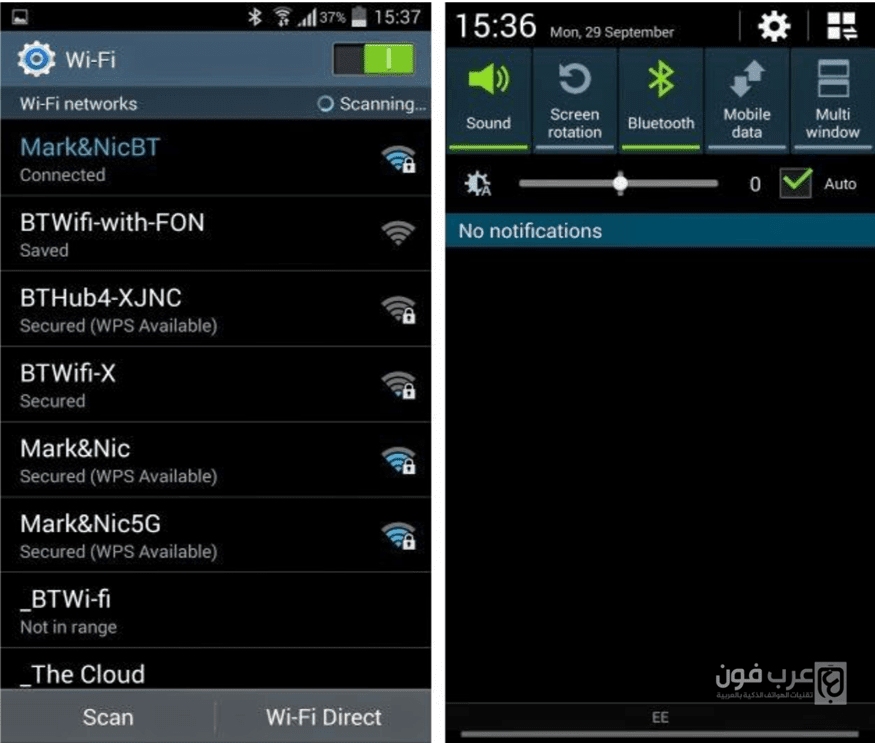
 Нажимаем «ОТМЕНА», а не «да»
— и ГАЛОЧКА ОСТАЁТСЯ ПОСТАВЛЕННОЙ .
Нажимаем «ОТМЕНА», а не «да»
— и ГАЛОЧКА ОСТАЁТСЯ ПОСТАВЛЕННОЙ . Лезем: «Диспетчер сим карт» -> «Регистрация в сети» -> «Поиск сети» (Дооооооооооолго идёт поиск) -> Выбираем уже не «автоматический выбор»! а Билайн, МТС, Мегавонь ) И так на обоих симках кликаем по очереди!
Лезем: «Диспетчер сим карт» -> «Регистрация в сети» -> «Поиск сети» (Дооооооооооолго идёт поиск) -> Выбираем уже не «автоматический выбор»! а Билайн, МТС, Мегавонь ) И так на обоих симках кликаем по очереди!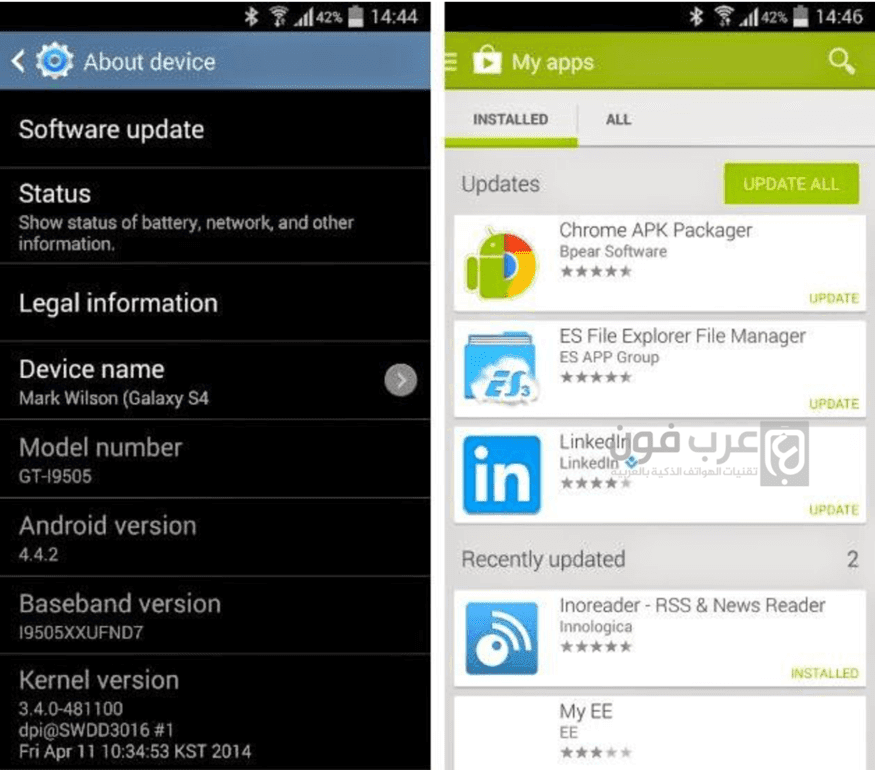 Неисправность может случиться по многим причинам – падение телефона, неаккуратное подключение симки или попадание влаги в корпус.
Неисправность может случиться по многим причинам – падение телефона, неаккуратное подключение симки или попадание влаги в корпус.
 Если на веб-портале информации не нашли, обратитесь в любой из офисов и запросите данные у консультантов.
Если на веб-портале информации не нашли, обратитесь в любой из офисов и запросите данные у консультантов.